Din brugermanual CANON LEGRIA HF 200
|
|
|
- Sara Jeppesen
- 8 år siden
- Visninger:
Transkript
1 Du kan læse anbefalingerne i brugervejledningen, den tekniske guide eller i installationsguiden. Du finder svarene til alle dine spørgsmål i i brugermanualen (information, specifikationer, sikkerhedsråd, størrelse, tilbehør osv.). Detaljeret instruktioner er i Brugerguiden. Brugsanvisning Betjeningsvejledning Brugervejledning Brugermanual Brugsvejledning
2 Manual abstract: ALT EFTERSYN BØR FORETAGES AF KVALIFICERET SERVICE-PERSONALE. ADVARSEL! at mindste risikoen for elektrisk stød må udstyret ikke udsættes for vanddråber eller -sprøjt. Stikket i netledningen benyttes som afbryder. Stikket i netledningen skal være frit tilgængeligt, så det kan fjernes i tilfælde af et uheld. Under brug af den kompakte strømforsyning må du ikke pakke den ind eller tildække den med et stykke klæde m.m., og du må ikke placere den i snævre rum. Den kan blive meget varm, plastikkassen kan deformeres, og det kan resultere i elektrisk kortslutning eller brand. Identifikationspladen på CA-570 findes i bunden. Hvis du benytter andre strømforsyninger end den kompakte strømforsyning CA-570, kan det skade videokameraet. 2 Kun EU (og EØS). Disse symboler angiver, at dette produkt ikke må bortskaffes sammen med dit husholdningsaffald, i henhold til WEEE-direktivet (2002/96/EC), batteridirektivet (2006/66/EC) og/eller nationale love, der implementerer disse direktiver. Det pågældende produkt skal afleveres på et nærmere specificeret indsamlingssted, f.eks. i overensstemmelse med en godkendt én-til-én procedure, når du indkøber et nyt tilsvarende produkt, eller produktet skal afleveres på et godkendt indsamlingssted for genanvendeligt affald af elektrisk og elektronisk udstyr og batterier og akkumulatorer. Forkert håndtering af denne type affald kan muligvis have konsekvenser for miljøet og menneskers helbred på grund af de potentielt sundhedsskadelige substanser, der generelt associeres med elektrisk og elektronisk udstyr. Når du foretager korrekt bortskaffelse af det pågældende produkt, bidrager dette også til effektiv brug af naturressourcerne. For yderligere informationer om bortskaffelse af dette produkt kontakt de kommunale myndigheder eller besøg (EØS: EU + Norge, Island og Liechtenstein) Varemærker SD-logoet er et varemærke. SDHC-logoet er et varemærke. Microsoft, Windows og Windows Vista er varemærker eller registrerede varemærker tilhørende Microsoft Corporation i USA og/eller andre lande. Macintosh og Mac OS er varemærker tilhørende Apple Inc., registreret i USA og andre lande. x.v.colour og x.v.colour-logoet er varemærker. HDMI, HDMI-logoet og High-Definition Multimedia Interface er varemærker eller registrerede varemærker tilhørende HDMI Licensing LLC. "AVCHD" og "AVCHD"-logoet er varemærker tilhørende Panasonic Corporation og Sony Corporation. Fremstillet under licens fra Dolby Laboratories. "Dolby" og dobbelt-d symbolet er varemærker tilhørende Dolby Laboratories. Andre navne og produkter, som ikke er nævnt ovenfor, kan være registrerede varemærker eller varemærker fra deres respektive firmaer. Dette produkt er licentieret under AT&T-patenter for MPEG-4-standarden og kan benyttes til indkodning af MPEG-4-kompatible videoer og/eller afkodning af MPEG-4-kompatible videoer, der udelukkende blev indkodet til (1) et personligt ikke-kommercielt formål, eller (2) en videoleverandør licentieret under AT&T-patenterne til at levere MPEG-4-kompatibel video. Ingen licens er givet eller implementeret til nogen anden brug af MPEG-4standarden. Om musikfilerne Licensnummer: R Forfatter: Keita Miyahara Musiksporenes navne: The new legend, Speed rock, Amazing story, Hit the ceiling, The techno light. 3 Nyd high-definition video med dit videokamera Bevar dine bedste minder, om det er uforglemmelige scener eller bevaringsværdige øjeblikke med familie og venner, med high-definition videooptagelser i en kvalitet, der næsten svarer til at være der. Hvad er high-definition video? linier Opfang de fineste detaljer, som for eksempel bevægelsen eller genskinnet af et enkelt hår Dit videokamera er forsynet med en full high-definition billedsensor (Full HD CMOS), der optager video ved en opløsning på x pixel1. Dette resulterer i videooptagelser af uovertruffen høj kvalitet, fine detaljer og naturtro klare farver. Hvordan er full high definition sammenlignet med standard-definition TV billeder? 5 Cirka 5 gange flere pixel. 1,9 Næsten 90% flere skanningslinier. "Full HD 1080" henviser til Canon videokameraer, der er kompatible med high-definition video bestående af lodrette pixel (skanninglinier). 1 Video bliver kun optaget i denne opløsning, når optagelsesmetoden er indstillet til MXP eller FXP metoden. I andre optagelsesmetoder bliver billedet optaget med x pixel. 4 Hvad er fordelene ved flash-hukommelse? Dine videoer og fotos bliver optaget i den indbyggede hukommelse (kun ) eller på kommercielt tilgængelige SD/SDHC hukommelseskort2 ved brug af AVCHD-specifikationerne3. Optagelse på flash-hukommelse betyder, at der ikke er nogle bevægelige dele i optagelsesdelen af videokameraet. For dig betyder det, at videokameraet er mindre, lettere og hurtigere. Det betyder du ved brug af hurtigstart funktionen ( 44) kan åbne LCD-panelet og starte optagelse indenfor cirka et sekund. Nogle nye funktioner? Pre-recording Når pre-recording ( 64) er aktiveret, starter videokameraet med kontinuerligt at optage video i en temporær 3-sekunders hukommelse. Når du trykker på START/STOP -tasten, vil optagelsen af scenen være startet 3 sekunder før, du startede optagelsen. Dette er specielt nyttigt, når det er vanskeligt at forudsige, hvornår optagelsen skal starte. Med ansigtsgenkendelse ( 68) har videokameraet automatisk genkendt personers ansigter og benytter denne information til at justere fokuseringen og indstille den bedste den bedste eksponering for skønne videoer og fotos. Ansigtsgenkendelse Opdag en ny sjov måde at optage videoer på med video snapshot scener ( 62). Optag korte videosekvenser (ca. 4 sekunder), og arranger dem i videoklip, og tilføj din foretrukne baggrundsmusik. Video snapshot Cinema metode af [ Giv dine optagelser et "biograflignende" look ved brug Cine Mode/Cine metode] optagelsesprogrammet ( 61) med 25 fps progressiv billedhastighed. 2 3 For detaljer om hvilke hukommelseskort, der kan benyttes med dette videokamera, henvises til Anvendelse af et hukommelseskort ( 37). AVCHD er den nye standard for optagelse af high-definition video. Med AVCHDspecifikationerne bliver videosignalet optaget med MPEG-4 AVC/H.264-komprimering, og audiosignalet bliver optaget i Dolby Digital. 5 Kan jeg afspille mine high-definition videoer på andet udstyr? Det er unødvendigt at sige, men du kan tilslutte videokameraet til et HDTV for at opleve dine optagelser med familie og venner ( 116).
3 Du har også følgende muligheder: Du kan let afspille videoer på hukommelseskortet ved at indsætte det direkte i et AVCHD-kompatibelt TV-apparat eller en HDD- eller DVDoptager, der har en SD/SDHC hukommelseskortrille4. For detaljer henvises til betjeningsvejledningen for dit TV eller digitale optager. Du kan afspille AVCHD-diske med dine optagelser, der er fremstillet 118), på selve DVDmed ekstratilbehøret DW-100 DVD-brænder ( brænderen eller på AVCHD-kompatible DVD-afspillere eller Blu-raydisk afspillere Afhængig af det benyttede udstyr er korrekt afspilning måske ikke mulig, selv om udstyret er AVCHD-kompatibelt. I dette tilfælde kan du afspille videoerne på hukommelseskortet med videokameraet. AVCHD-diske, der indeholder scener optaget i MXP metoden kan ikke fremstilles med ekstratilbehøret DW-100 DVDbrænderen. Benyt softwaret på den medfølgende Video Tools cd-rom til at sikkerhedskopiere disse scener. 6 7 Indholdsfortegnelse Introduktion 4 12 Nyd high-definition video med dit videokamera Om denne manual Lær videokameraet at kende Medfølgende tilbehør og cd-rom'er Oversigt over delene Skærmens informationer Klargøring Kom i gang Monter ferritkernen Opladning af batteripakken Klargøring af den trådløse fjernkontrol og tilbehør Justering af LCD-skærmens position og lysstyrke Grundlæggende betjening af videokameraet Betjeningsmetoder Joystick og joystick guide Anvendelse af menuerne Førstegangsindstillinger Indstilling af dato og klokkeslæt Skift sproget Ændring af tidszonen Anvendelse af et hukommelseskort Hukommelseskort kompatible til brug med videokameraet Indsætning og udtagning af et hukommelseskort Valg af hukommelse til optagelse Initialisering af den indbyggede hukommelse (kun ) eller hukommelseskort 8 Indholdsfortegnelse Video Grundlæggende optagelse Videooptagelse Valg af videokvalitet (optagelsesmetode) Zoom Hurtigstart funktion Grundlæggende afspilning Afspilning af videoen Valg af hvilke optagelser, der skal afspilles Scenesøgning Valg af afspilningens startpunkt Forvalg af optagelser fra indeksbilledet Sletning af scener Avancerede funktioner Specialscene optagelsesprogrammer Ændring af lukkertiden og blænden Cinema metode: Giv dine optagelser et "biograflignende" look Mini videolampe Video snapshot Pre-recording funktion Selvudløser Manuel eksponeringsjustering og modlyskompensering Manuel fokusering Ansigtsgenkendelse Hvidbalance Billedeffekter Digitale effekter On-screen informationer og datakode Audio optagelsesniveau Benyt hovedtelefoner Anvend mini avanceret tilbehørskoen Anvend en ekstern mikrofon Indholdsfortegnelse Afspilningsliste og scene operationer Opdele scener Redigering af afspilningslisten: Tilføje, slette, flytte og afspille Kopiere scener Fotos Grundlæggende optagelse Optage fotos Valg af fotostørrelse og -kvalitet Sletning af et foto umiddelbart efter optagelse Grundlæggende afspilning Vise foto Sletning af foto Forstørre fotos under afspilning Yderligere funktioner Flash Fremføringsmetode: Kontinuerlig optagelse og eksponeringsbracketing Tage fotos under videooptagelse (Samtidig optagelse) Lysmålemetode Diasshow Rotation af fotos Histogram information Optage fotos fra den afspillede scene Sikring af fotos Kopiering af fotos Udskrive fotos (Direct Print) Indstil udskrivningsindstillingerne Beskæringsindstillinger Printordrer 104 Udskrive fotos 10 Indholdsfortegnelse Eksterne tilslutninger 112 Bøsninger på videokameraet Tilslutningsdiagrammer Afspilning på en TV-skærm Gemme dine optagelser på en computer Fremstilling af high-definition (AVCHD)-diske og fotodvd'er Kopiering af dine optagelser til en ekstern videooptager Overførsel af fotos til en computer (Direkte overførsel) Overførselsordrer 117 Gemme dine optagelser Yderligere informationer 129 Appendiks: Liste over menupunkter FUNC.-menu Setup-menuer Fejlfinding Oversigt over meddelelser Forholdsregler Vedligeholdelse/Andet Hvor kan videokameraet benyttes Videosystem Ekstratilbehør Specifikationer Indeks 143 Problemer? 158 Kan og Kan ikke 165 Generel information Indholdsfortegnelse 11 Om denne manual Tak fordi du har købt Canon LEGRIA HF20/LEGRIA HF200. Du bør læse denne manual grundigt, før du benytter videokameraet, og - Disc 2 cd-rom* - ImageMixer 3 SE Video Tools - Software til at håndtere, redigere og afspille videoer. DIGITAL VIDEO Solution Disk cd-rom* Software til at gemme, håndtere og udskrive fotos. Betjeningsvejledning/Musikdata cd-rom Indeholder den komplette betjeningsvejledning til videokameraet (denne PDF-fil) og musikfiler, der kan benyttes som baggrundsmusik under afspilning. Musikfilerne på denne cd-rom er til eksklusiv brug med de medfølgende PIXELA applikationer, Music Transfer Utility og ImageMixer 3 SE Video Tools. For yderligere detaljer henvises til `Music Transfer Utility Software Guide' og `ImageMixer 3 SE Software Guide' på PIXELA Application Disc 1 cd-rom'en. * Cd-rom'en indeholder softwarets betjeningsvejledning (som PDF-fil). Introduktion 15 Oversigt over delene Set fra venstre RESET-tast ( 146) VIDEO SNAP (Video snapshot)-tast ( 62)/ (print/share)-tast ( 105, 125) DISP. (On-screen display)-tast ( 73)/ BATT. INFO-tast ( 22) Højtaler ( 46) Dæksel til hukommelseskortrille Hukommelseskortrille ( 38) AV OUT-bøsning ( 112, 114)/ (hovedtelefon)-bøsning ( 75) Kamera metodehjul ( 30) Øsken til rem ( 27) USB-bøsning ( 112, 115) HDMI OUT-bøsning ( 112, 113) Håndrem ( 27) Instant AF-sensor ( 134) Stereomikrofon ( 74) Mini videolampe ( 61) Flash ( 93) Set fra højre Set forfra 16 Introduktion Set fra toppen LCD-panel Set bagfra Mini avanceret tilbehørsko ( 77) PHOTO-tast ( 86) Zoomkontrol ( 43) ON/OFF (CHG) (lade)-indikator: Grøn ON Orange Standby ( 44) Rød Opladning ( 23) POWER-tast Modtagersensor ( 26) LCD-skærm ( 28) Joystick ( 32) FUNC.-tast ( 33, 129) / (afspil/pause)-tast ( 46)/ START/STOP-tast ( 41) (stop)-tast ( 46)/ Zoome ud W (vidvinkel)-tast ( 43) PLAYLIST-tast ( 80)/ Zoome ind T (telefoto)-tast ( 43) (kamera/afspilning)-tast ( 31) MIC-bøsning ( 78) COMPONENT OUT-bøsning ( 112, 114) ACCESS-indikator ( 41, 86) Batteri monteringssted ( 23) START/STOP-tast ( 41) DC IN-bøsning ( 23) Serienummer Serienummeret findes i montereingsstedet for batteripakken.
4 Fjern batteripakken for at finde det. Introduktion 17 Set fra bunden BATTERY RELEASE-kontakt ( Stativgevind ( 158) 24) Trådløs fjernkontrol WL-D88 START/STOP-tast ( 41) FUNC. -tast ( 33, 129) MENU-tast ( 33, 132) PLAYLIST-tast ( 80) Navigationstaster ( / / / ) (enkeltbillede baglæns)-tast ( 47) (hurtig baglæns)-tast ( 47) (afspil)-tast ( 46) (pause)-tast ( 46) (stop)-tast ( 46) PHOTO-tast ( 86) Zoom-taster ( 43) SET-tast (enkeltbillede forlæns)-tast ( 47) (hurtig forlæns)-tast ( 47) DISP. (onscreen display)-tast ( 73) 18 Introduktion Skærmens informationer Videooptagelse Betjeningsmetode ( 30) Optagelsesprogram ( 57, 59, 61) Hvidbalance ( 69) Billedeffekt ( 71) Digital effekt ( 72) Optagelsesmetode ( 42) Fotokvalitet/-størrelse (samtidig optagelse) ( 95) Modtagersensor slukket ( 139) Mikrofondæmpning ( 135) Pre-recording ( 64) Hukommelsesoperation ( 22) Instant AF ( 134), MF Manuel fokusering ( 67) Resterende batteritid ( 22) Under optagelse/under afspilning: Scenetæller (timer : minutter : sekunder) Under pause i optagelse: Totalt sceneantal Resterende optagelsestid På hukommelseskortet I den indbyggede hukommelse Billedstabilisator ( 134) 25F progressiv billedhastighed ( 22, 61) Ansigtsgenkendelse ( 68) Vindskærm slukket ( 135) x.v.colourtm ( 132) Audio niveauindikator ( 74) Mini avanceret tilbehørsko ( 77) Hovedtelefonudgang ( 75) Niveaumarkering ( 136) Modlyskorrektion ( Mini videolampe ( 67) 61) Introduktion 19 Optage foto Zoom ( 43), Eksponering ( 66) Lysmålemetode ( 96) Fremføringsmetode ( 94) Fotokvalitet/-størrelse ( 87) Selvudløser ( 65) Antal tilgængelige fotos På hukommelseskortet I den indbyggede hukommelse Advarsel om videokamerarystelser ( 134) AF-ramme ( 134) Fokusering og eksponering låst ( 86) Flash ( 93) Afspilning af videoer (under afspilning) Datakode ( 73, 136) Scenenummer Joystick guide ( 32) 20 Introduktion Vise foto Histogram ( 98) Øjeblikkelig foto / Total fotoantal Fotonummer ( 140) Fotosikringsmærke ( 100) Dato og klokkeslæt for optagelsen Manuel fokusering ( 67) Filstørrelse Manuel eksponering ( Fotostørrelse ( 87) Blændeværdi ( 59) Lukkertid ( 59) 66) Introduktion 21 Hukommelsesoperation Optagelse, Pause i optagelse, Afspilning, Pause i afspilning, Hurtig afspilning, Hurtig baglæns afspilning, Langsom afspilning, Langsom baglæns afspilning, Enkeltbillede forlæns, Enkeltbillede baglæns. Resterende batteritid Når du benytter en batteripakke første gang, skal du oplade den helt og derefter benytte videokameraet, indtil batteripakken er helt afladet. Ved at gøre dette sikres, at den resterende optagelsestid vil blive vist præcist. Ikonet viser et groft estimat over 100% 75% 50% 25% 0% den resterende kapacitet som procentdel af den fulde kapacitet for batteripakken. Den resterende optagelses-/afspilningstid for batteripakken bliver vist i minutter ved siden af ikonet. Når fremkommer i rødt, udskift batteripakken med en, der er fuldt opladet. Når du påsætter en afladet batteripakke, kan videokameraet slukke, uden fremkommer. Batteriets aktuelle kapacitet bliver måske ikke angivet præcist afhængigt af de betingelser, batteripakken og videokameraet benyttes under. Når videokameraet er slukket, tryk på BATT.INFO for at vise batteripakkens kapacitet. Det intelligente system vi vise status for opladningen (som en procentdel) og den resterende optagelsestid (i minutter) i 5 sekunder. Hvis batteripakken er helt afladet, vil batteriinformationen måske ikke blive vist. Resterende optagelsestid End/Slut" (indbygget Når der ikke er mere ledig plads i hukommelsen vil " hukommelse, kun ) eller " End/Slut" (hukommelseskort) blive vist, og optagelsen vil standse. 25F progressiv billedhastighed Vælg 25F billedhastighed ( 61) for at give dine optagelser et "biograflignende" look. Du kan kombinere denne billedhastighed med [ Cine Mode/Cine metode] optagelsesprogrammet for at forstærke effekten. Antal tilgængelige fotos i rødt: Der er intet hukommelseskort i videokameraet. i grønt: 6 eller flere fotos i gult: 1 til 5 fotos i rødt: Der kan ikke optages flere fotos. Når fotos vises, vil informationen altid vises i grønt. Afhængigt af optagelsesbetingelserne vil antallet af tilgængelige fotos måske ikke falde efter en optagelse eller måske falde med 2 fotos på en gang. 22 Introduktion Klargøring Dette kapitel beskriver de grundlæggende operationer, så som at benytte menuerne og førstegangsindstillinger, for at lære dig mere om dit videokamera. Kom i gang Monter ferritkernen Monter den medfølgende ferritkerne, før du tilslutter den kompakte strømforsyning til videokameraet. Monter ferritkernen på kablet cirka 4 cm fra stik-enden (det stik, der skal tilsluttes videokameraet) på kablet på den kompakte strømforsyning. Placer kablet gennem kernens centrum, sno det omkring kernen, og luk derefter enheden, så den låser med et klik. Opladning af batteripakken Videokameraet kan forsynes med strøm fra en batteripakke eller direkte med den kompakte strømforsyning. Oplad batteripakken før brug. For omtrentlige opladningstider og optagelses-/afspilningstider med en fuldt opladet batteripakke henvises til tabellerne på side Klargøring 23 1 Tilslut netledningen til den kompakte strømforsyning. 2 Sæt netledningens stik i stikkontakten. 3 Tilslut den kompakte strømforsyning til videokameraets DC IN-bøsning. 4 Montér batteripakken på videokameraet. Tryk batteripakken let ind i monteringsstedet for batteripakken, og skub den opad, indtil den klikker på plads. 5 Opladningen vil starte, når videokameraet bliver slukket. Hvis videokameraet var tændt, vil den grønne ON/OFF (CHG)-indikator gå ud, når du slukker videokameraet. Efter et øjeblik vil ON/OFF (CHG)indikatoren begynde at blinke rødt (batteripakke oplades). Den røde ON/OFF (CHG)-indikator vil gå ud, når batteripakken er helt opladet. Hvis indikatoren blinker hurtigt, henvises til Fejlfinding ( 143). For at fjerne batteripakken 1 Skub BATTERY RELEASE i pilens retning, og hold den trykket ned. 2 Skub batteripakken nedad, og træk den ud. DC INbøsning ON/OFF (CHG) (lade)-indikator BATTERY RELEASE-kontakt 24 Klargøring VIGTIGT Sluk altid for videokameraet, før du tilslutter eller fjerner den kompakte strømforsyning.
5 Efter du har trykket på POWER for at slukke videokameraet, opdateres vigtige data i hukommelsen. Sørg for at vente, indtil den grønne ON/OFF (CHG)-indikator går ud. Vi anbefaler at oplade batteripakken i temperaturintervallet mellem 10 C og 30 C. Udenfor temperaturintervallet fra 0 C til 40 C vil opladningen ikke starte. Tilslut ikke videokameraets DC IN-bøsning eller den kompakte strømforsyning til nogen form for elektrisk udstyr, der ikke eksplicit er anbefalet til brug med dette videokamera. For at forhindre overophedning og udstyr i at gå i stykker må du ikke tilslutte den medfølgende strømforsyning til spændingsomformere for oversøiske rejser eller specielle strømforsyninger, som f.eks. dem der benyttes i fly og skibe, DC-AC omsættere, etc. BEMÆRKNINGER Batteripakken vil kun blive opladet, når videokameraet er slukket. Hvis den resterende batteritid er vigtig, kan du forsyne videokameraet med strøm fra den kompakte strømforsyning, hvorved batteripakken ikke vil blive brugt. Opladede batteripakker aflades langsomt af sig selv. Derfor bør du oplade dem samme dag, de skal bruges, eller dagen før, for at sikre fuld opladning. Vi anbefaler at klargøre batteripakker til mindst 2-3 gange længere tid, end du påregner at bruge. Klargøring 25 Klargøring af den trådløse fjernkontrol og tilbehør Indsæt først det medfølgende CR2025 lithiumbatteri i den trådløse fjernkontrol. 1 Tryk tappen i pilens retning, og træk batteriholderen ud. 2 Montér lithium-batteriet med + siden opad. 3 Indsæt batteriholderen. Tap For at benytte den trådløse fjernkontrol Ret den trådløse fjernkontrol mod videokameraets modtagersensor, når du trykker på tasterne. Du kan rotere LCD-panelet 180 grader for at benytte den trådløse fjernkontrol foran videokameraet. BEMÆRKNINGER Den trådløse fjernkontrol virker måske ikke korrekt, når modtagersensoren bliver udsat for kraftige lyskilder eller direkte solskin. Hvis den trådløse fjernkontrol ikke virker, kontroller at [Wireless Remote Control/Trådløs fjernkontrol] ikke er indstillet til [ Off ] ( 139). Ellers, udskift batteriet. 26 Klargøring Tilbehør Stram håndremmen. Justér håndremmen, således du kan nå zoomkontrollen med din pegefinger, og START/STOP -tasten med din tommelfinger. For at fjerne håndremmen 1 Løft den polstrede håndrems flap, og fjern remmen fra Velcrobåndet. 2 Træk i remmen for først at fjerne den fra den forreste øsken på videokameraet, fjern den dernæst fra håndgrebet og træk den endelig ud af den bagerste øsken på videokameraet. For at montere håndledsremmen Træk monteringsenden på skulderremmen gennem den bagerste øsken på videokameraet, og før derefter håndledsremmen gennem løkken og stram. Du kan også montere håndledsremmen på øskenen på håndremmen for at benytte begge remme for ekstra beskyttelse. Klargøring 27 For at montere en skulderrem Monter skulderemmens ender i øskenen, og justér skulderremmens længde. Justering af LCD-skærmens position og lysstyrke Rotering af LCD-panelet Åbn LCD-panelet 90 grader. Du kan rotere panelet 90 grader nedad. Du kan rotere panelet 180 grader fremad mod objektivet. 180 graders rotation af LCD-panelet kan være praktisk i følgende situationer: - Når du selv vil med i billedet under optagelse med selvudløser. - For at betjene videokameraet foran dets front med den trådløse fjernkontrol Motivet kan se LCD-skærmen BEMÆRKNINGER Om LCDskærmen: Skærmene er produceret ved brug af en ekstrem højpræcisions fremstillingsteknik med mere end 99,99% af billedpunkterne, som virker efter specifikationerne. Mindre end 0,01 % af billedpunkterne kan lejlighedsvis lyse tilfældigt eller fremkomme som sorte, røde, blå eller grønne prikker. Dette har ingen effekt på det billede, der optages, og det er ingen fejl. 28 Klargøring LCD-baggrundsbelysning Ved optagelse på kraftigt oplyste steder kan det være vanskeligt at benytte LCD-skærmen. Tænd LCD-baggrundsbelysningen for at gøre den kraftigere. Mens videokameraet er tændt, hold DISP. trykket ned i mere end 2 sekunder. Gentag denne handling for at tænde LCD-baggrundsbelysningen (kraftig) eller slukke (normal). Hvis [LCD Screen Dimmer/LCD skærmdæmpning] er indstillet til [ On] ( 138), vil et tryk på DISP. i mere end 2 sekunder slukke skærmdæmpningen og indstille LCD-skærmen til den forrige lysstyrke. BEMÆRKNINGER LCDbaggrundsbelysningen påvirker ikke optagelsernes lysstyrke. Anvendes den kraftige indstilling, afkortes batteripakkens effektive brugstid. Du kan på forhånd indstille LCD-skærmens lysstyrke med [LCD Brightness/LCD lysstyrke] indstillingen ( 138), eller dæmpe den med [LCD Screen Dimmer/LCDskærmdæmpning] indstillingen ( 138) for at benytte den på steder, hvor lyset fra LCD-skærmen kan virke generende. Klargøring 29 Grundlæggende betjening af videokameraet Betjeningsmetoder Optagelse Ved optagelse af video eller fotos er videokameraets betjeningsmetode bestemt af positionen af kamera metodehjulet. Betjeningsmetode Kamera metodehjul Skærm-ikon Betjening Let optagelse af videoer og fotos ( 41, 86). Dual Shot Optag video og foto enkelt ved at lade videokameraet klare alle indstillingerne En fordel for begyndere eller hvis du blot foretrækker ikke at skulle bekymre dig om detaljer om videokameraets indstillinger. Videooptagelse ( Fotooptagelse ( 41). 86). Fleksibel optagelse Benyt en af de dedikerede optagelsesmetoder til at få fuld adgang til menuerne og de avancerede funktioner og ændre videokameraets indstillinger til dine foretrukne. BEMÆRKNINGER Kun følgende taster/funktioner er tilgængelige i - START/STOP til videooptagelse. - PHOTO til fotooptagelse. - Zoomkontrol og zoomtaster på LCD-panelet ( - Hurtig start ( 44). - VIDEO SNAP video snapshot ( 62). metode. 43). 30 Klargøring I metoden kan menuerne ikke benyttes, men de følgende indstillinger kan ændres på forhånd, før kamera metodehjulet indstilles til.
6 - Optagelsesmetode for videoer - Størrelse/kvalitet for fotos Dit valg af optagelsesmedium for videoer/fotos - Automatisk langsom lukker - Billedstabilisator - Modlyskompensering - Alle indstillinger under setup-menuernes, og faner. Selv i en af de fleksible optagelsesmetoder ( eller ) kan videokameraet hjælpe dig med indstillingerne. Du kan for eksempel benytte Special Scene optagelsesprogrammerne ( 57) til at indstille alle de optimale indstillinger på en gang, så de matcher specielle optagelsesbetingelser. Afspilning Til afspilning er videokameraets betjeningsmetode bestemt af positionen af kamera metodehjulet og (kamera/afspilning)-tasten. Tryk på for at skifte mellem kamera (optagelse) metode og afspilningsmetode. Betjeningsmetode Skærmikon Kamera metodehjul eller Tryk på Betjening Afspilning af videoer (indeksbillede) ( 46). Visning af fotos (enkeltfotovisning) ( 89). BEMÆRKNINGER Når der skiftes til en afspilningsmetode, vil den valgte hukommelse til afspilning være den samme som den, der i øjeblikket benyttes til optagelse ( 39). Klargøring 31 Joystick og joystick guide Benyt joysticket til at betjene videokameraets menuer. Tryk joysticket opad, nedad, til venstre eller til højre (, ) for at vælge et punkt eller ændre indstillinger. Tryk på selve joysticket ( ) for at gemme indstillinger eller bekræfte en handling. I menuskærmbillederne er dette angivet med ikonet. Hvis joystick guiden ikke fremkommer på skærmen, tryk på, eller tryk på joysticket (, ) for at vise det. De funktioner, der fremkommer, afhænger af betjeningsmetoden., eller metode: Vælg ( ) en funktion, og tryk på for at ændre indstillingen. Med nogle funktioner skal du foretage yderligere justeringer ( ). metode: Vælg ( ) først en "række" funktioner; tryk derefter på for at benytte funktionen i midten, eller tryk joysticket ( eller ) for at benytte funktionen til henholdsvis venstre eller højre. Joystick guiden vil blive minimeret efter 2 sekunder. Når joystick guiden er minimeret kan du stadig justere eller tænde/slukke for den valgte funktion; du kan også maksimere ( ) joystick guiden for at vælge en anden funktion eller skjule ( ) det hele. Anvendelse af menuerne Mange af videokameraets funktioner kan indstilles i menuerne, der åbnes ved at trykke på FUNC.. I metoden er der ikke adgang til menuerne, bortset fra nogle få undtagelser, og de fleste menuindstillinger vil vende tilbage til deres standardindstillinger. For detaljer om tilgængelige menupunkter og indstillinger henvises til appendikset Liste over menupunkter ( 129). 32 Klargøring Valg af et punkt i FUNC.-menuen Det følgende er et eksempel på valg af et FUNC.-menupunkt i metode (betjeningen er tilsvarende i metoden). I afspilningsmetoden afhænger betjeningen af den valgte funktion, så se om nødvendigt det relevante kapitel. 1 Tryk på FUNC.. 2 Vælg ( ) ikonet for den funktion, du vil ændre i kolonnen i venstre side. Menupunkter, der ikke er tilgængelige, vil fremkomme i gråt. 3 Vælg ( ) den ønskede indstilling blandt de tilgængelige indstillinger i bjælken i bunden. Den valgte indstilling vil blive fremhævet i orange. Ved nogle indstillinger skal du foretage yderligere valg og/eller trykke på. Følg de ekstra betjeningsguider, der fremkommer på skærmen (så som ikonet, små pile, etc.). 4 Tryk på FUNC. for at gemme indstillingerne og lukke menuen. Du kan trykke på FUNC. for at lukke menuen på ethvert tidspunkt. Valg af en indstilling i setup-menuerne 1 Tryk på FUNC.. 2 Vælg (, )[ Menu], og tryk på for at åbne setupmenuerne. Du kan også holde FUNC. trykket ned i mere end 1 sekund eller trykke på MENU på den trådløse fjernkontrol for at åbne skærmbilledet for setup-menuerne direkte. 3 Vælg ( ) fanen for den ønskede menu. 4 Vælg ( ) den indstilling, du vil ændre, og tryk på. Den orange markeringsbjælke angiver den øjeblikkelig valgte menuindstilling. Menupunkter, der ikke er tilgængelige, vil fremkomme i gråt. Klargøring 33 Flyt ( ) den orange markeringsbjælke til fanerne i toppen af skærmbilledet for at vælge en anden menu (punkt 3). 5 Vælg (, ) den ønskede indstilling, og tryk på gemme indstillingen. 6 Tryk på FUNC.. Du kan trykke på BEMÆRKNINGER Der benyttes en lille skriftstørrelse i menuskærmbillederne, så du kan se alle indstillingerne og de øjeblikkelige indstillinger i et skærmbillede. Du kan forstørre skriftstørrelsen ved at indstille [Font Size/ Fontstørrelse] til [ Large/Stor], men så skal du rulle ned for at finde nogle menupunkter, og det er kun ikonerne for de øjeblikkelige indstillinger, der vil blive vist. FUNC. for at for at lukke menuen på ethvert tidspunkt. 34 Klargøring Førstegangsindstillinger Indstilling af dato og klokkeslæt Du skal indstille videokameraets dato og klokkeslæt, før du begynder at bruge det. [Date/Time-Dato/Klokkeslæt]skærmbilledet vil fremkomme automatisk, når videokameraets ur ikke er indstillet. Når [Date/Time- Dato/Klokkeslæt]-skærmbilledet fremkommer, vil årstallet være markeret. 1 Indstil ( ) årstallet, og flyt ( ) til måneden. 2 Indstil resten af felterne (måned, dag, timer og minutter) på samme måde. 3 Vælg ( ) [OK], og tryk på skærmbilledet. BEMÆRKNINGER Når du ikke benytter videokameraet i ca. 3 måneder, kan det indbyggede genopladelige lithium-batteri blive helt afladet, og dato/ klokkeslæt indstillingerne kan gå tabt. Hvis det sker, skal du genoplade det indbyggede lithium-batteri ( 161) og indstille tidszone, dato og klokkeslæt igen. Datoen fremkommer kun i år-måned-dato formatet i det første setupskærmbillede. I de efterfølgende skærmbilleder vil dato og klokkeslæt fremkomme som dagmåned-år (for eksempel, [1. Jan :00 AM]). Du kan ændre datoformatet ( 141). Du kan også ændre dato og klokkeslæt senere (ikke under førstegangsindstillingen). Åbn skærmbilledet [Date/Time-Dato/ Klokkeslæt] fra setup menuerne: FUNC. for at starte uret og lukke setup [ Menu] [Date/Time-Dato/Klokkeslæt] Klargøring 35 Skift sproget Videokameraets standardsprog er engelsk.
7 Du kan indstille det til ét ud af 22 andre sprog. ( FUNC. 30) [ Menu] Ønsket sprog [Language FUNC. /Sprog]* [Language / * Efter videokameraets sprog er ændret til engelsk, vælg Sprog] for at ændre sproget. BEMÆRKNINGER Informationerne og, der fremkommer i nogle menuer, henviser til navne på taster på videokameraet og vil ikke skifte med det valgte sprog. Ændring af tidszonen Indstil tidszonen, så den passer til din lokalitet. Standardindstillingen er Paris. ( 30) For indstilling af den hjemlige tidszone FUNC. [ * Menu] [Time Zone/DST-Tidszone/Sommertid] Din lokale tidszone** FUNC. * Når du rejser, vælg ikonet, og vælg den tidszone, der svarer til den lokale tidszone på din destination. ** For at korrigere for sommertid vælg det områdenavn, der er markeret med et. 36 Klargøring Anvendelse af et hukommelseskort Hukommelseskort kompatible til brug med videokameraet Du kan benytte kommercielt tilgængelige SDHC (SD high capacity) hukommelseskort og SD hukommelseskort med dette videokamera. Men afhængig af dets hastighedsklassificering, kan du måske ikke optage videoer på hukommelseskortet. Se tabellen nedenfor. Pr. december 2008 er videooptagelsesfunktionen blevet testet med SD/SDHC hukommelseskort fra Panasonic, Toshiba og SanDisk. Vi anbefaler at benytte hukommelseskort, klassificeret som hastighedsklasse 4 eller højere. Hukommelseskort Kapacitet 64 MB eller mindre SD hukommelseskort 128 MB eller mere eller højere SDHC hukommelseskort 1 2 SD Hastighedsklasse Videooptagelse 1,2 1 1 Over 2 GB eller højere Der kan ikke optages videoer, når optagelsesmetoden er indstillet til MXP (24 Mbps) eller FXP (17 Mbps). Afhængig af det benyttede hukommelseskort er det måske ikke muligt at optage videoer. Om SD hastighedsklassen: SD hastighedsklassen er en standard, som angiver den mindst garanterede dataoverførselshastighed for SD/SDHC hukommelseskort. Når du køber et nyt hukommelseskort, se da efter hastighedsklasse logoet på pakken. Klargøring 37 Indsætning og udtagning af et hukommelseskort Husk at initialisere alle hukommelseskort før brug med dette videokamera ( 39). 1 Sluk videokameraet. Vær sikker på, at ON/OFF (CHG)indikatoren er slukket. 2 Åbn dækslet over hukommelseskortrillen. 3 Indsæt hukommelseskortet med etiketten opad, og tryk det hele vejen ind i hukommelseskortrillen, indtil det klikker. 4 Luk dækslet over hukommelseskortrillen. Luk ikke dækslet med magt, hvis hukommelseskortet ikke er korrekt indsat. VIGTIGT Hukommelseskort har en forside og en bagside, som ikke kan ombyttes. Hvis et hukommelseskort indsættes med den forkerte side udad, kan det forårsage fejl i videokameraet. Sørg for at indsætte hukommelseskortet som forklaret i punkt 3. BEMÆRKNINGER For at fjerne hukommelseskortet: Tryk på hukommelseskortet en gang for at udløse det. Når hukommelseskortet springer ud, træk det hele vejen ud. 38 Klargøring Valg af hukommelse til optagelse Du kan vælge at optage dine videoer og fotos i den indbyggede hukommelse eller på hukommelseskortet. Den indbyggede hukommelse er standardmedium til begge optagelser. ( FUNC. 30) [ Menu] eller [Rec Media for Movies/Optagelsesmedium for videoer] eller [Rec Media for Photos/Optagelsesmedium for fotos] Vælg den indbyggede hukommelse eller hukommelseskort* FUNC. * Når du vælger hukommelsen, kan du kontrollere den totale, den benyttede og den omtrentlige tilgængelige optagelsestid/antal tilgængelige fotos (beregnet udfra den optagelsesmetode (videoer) eller fotostørrelse/-kvalitet (fotos), der benyttes i øjeblikket). Initialisering af den indbyggede hukommelse (kun hukommelseskort ) eller Initialiser hukommelseskort, når du benytter dem første gang med dette videokamera. Du kan også initialisere et hukommelseskort eller den indbyggede hukommelse (kun ) for permanent at slette alle de optagelser, det indeholder. På købstidspunktet kommer den indbyggede hukommelse forinitialiseret og indeholder musikfiler til brug som baggrundsmusik under afspilning. ( 30) Indstillinger [Quick Initialization/Hurtig initialisering] Sletter filallokeringstabellen, men sletter ikke fysisk de gemte data. Sletter alle data [Complete Initialization/Komplet initialisering] komplet. Klargøring 39 FUNC. [ Menu] [Initialize / -Initialiser] [Built-in Mem./Indbygget hukommelse] eller [Mem. Card/ Hukommelseskort] Initialiseringsmetode FUNC. [Yes/Ja]* [OK] [ Menu] Initialiseringsmetode [Initialize [Yes/Ja]* /Initialiser] FUNC. [OK] FUNC. * Tryk på for at annullere den komplette initialisering, mens den foregår. Alle optagelserne vil blive slettet, men hukommelseskortet kan benyttes uden problemer. VIGTIGT Initialisering af hukommelsen vil slette alle optagelser permanent. De mistede originale optagelser kan ikke genskabes. Vær sikker på, at du på forhånd har taget en sikkerhedskopi af vigtige optagelser ved brug af et eksternt udstyr ( 117). Når hukommelsen bliver initialiseret, vil musikfilerne også blive slettet. Benyt det medfølgende software Music Transfer Utility til at overføre musikfiler fra den medfølgende Betjeningsvejledning/Musikdata cd-rom til Betjeningsvejledning/Musikdata cd-rom'en indeholder også ekstra musikspor, der ikke var for-installeret i den indbyggede hukommelse. Forsyn videokameraet med strøm ved hjælp af den kompakte strømforsyning, før hukommelsen initialiseres. Fjern ikke strømforsyningen, og sluk ikke for videokameraet, mens initialiseringen foregår. 40 Klargøring Video Dette kapitel beskriver de funktioner, der er relateret til optagelse af videoer, inklusive optagelse, afspilning, avancerede funktioner og håndtering af afspilningsliste og scener. Grundlæggende optagelse Videooptagelse ( 30) 1 Indstil kamera metodehjulet til eller. 2 Tænd videokameraet. Som standard bliver videoer optaget i den indbyggede hukommelse. Alternativt kan du vælge hukommelseskortet som optagelsesmedium ( 39). 3 Tryk på START/STOP for at starte optagelsen. Tryk på START/STOP igen for pause i optagelsen. Du kan også trykke på START/STOP på LCD-panelet. Når du har afsluttet optagelse 1 Vær sikker på, at ACCESS-indikatoren er slukket. 2 Sluk videokameraet. 3 Luk LCD-panelet. VIGTIGT Vær opmærksom på følgende forholdsregler, når ACCESS-indikatoren er tændt eller blinker.
8 Hvis du ikke er det, kan det resultere i permanent datatab eller skade på hukommelsen. Video 41 - Åbn ikke dækslet over hukommelseskortrillen. - Fjern ikke strømforsyningen, og sluk ikke for videokameraet. - Skift ikke videokameraets betjeningsmetode. Vær sikker på at gemme dine optagelser med jævne mellemrum ( 117), specielt når du har lavet vigtige optagelser. Canon kan ikke gøres ansvarlig for tabte eller ødelagte data. BEMÆRKNINGER Om strømsparemetoden: Hvis [Power Saving Mode/ Strømsparemetode] er indstillet til [ On] ( 139), vil videokameraet automatisk slukke for at spare strøm, hvis det forsynes med strøm fra en batteripakke og efterlades uden nogen betjening i 5 minutter. Tryk på POWER for at tænde videokameraet. Ved optagelse på kraftigt oplyste steder kan det være vanskeligt at benytte LCD-skærmen. I sådan et tilfælde kan du tænde LCDbaggrundsbelysningen ( 29) eller justere LCD-skærmens lysstyrke ( 138) tilsvarende. Valg af videokvalitet (optagelsesmetode) Videokameraet har 5 optagelsesmetoder. Ved at ændre optagelsesmetoden kan du ændre den optagelsestid, der er til rådighed i hukommelsen. Vælg MXP eller FXP metoden for den bedste videokvalitet; vælg LP metoden for længere optagelsestider. Den følgende tabel angiver omtrentlige optagelsestider. ( FUNC. 30) [ FUNC. Standard Play 7 Mbps] Ønsket optagelsesmetode BEMÆRKNINGER AVCHD-diske, der indeholder scener optaget i MXP metoden, kan ikke fremstilles med ekstratilbehøret DW-100 DVD-brænder. Benyt softwaret på den medfølgende Video Tools cd-rom til at sikkerhedskopiere sådanne scener. Videokameraet benytter en variabel bit rate (VBR) til at omsætte videodataene, så den aktuelle optagelsestid vil variere afhængig af indholdet i scenerne. Videokameraet husker de sidst benyttede indstillinger, selv hvis du indstiller videokameraet til metoden. 42 Video Omtrentlige optagelsestider Optagelsesmetode Hukommelse 32 GB indbygget hukommelse 4 GB hukommelseskort 8 GB hukommelseskort 16 GB hukommelseskort 32 GB hukommelseskort 2 timer 55 min. 20 min. 40 min. 1 time 25 min. 2 timer 55 min. 4 timer 10 min. 30 min. 1 time 2 timer 5 min. 4 timer 10 min. 5 timer 45 min. 40 min. 1 time 25 min. 2 timer 50 min. 5 timer 45 min. 9 timer 35 min. 1 time 10 min. 2 timer 20 min. 4 timer 45 min. 9 timer 35 min. MXP* FXP* XP+ SP Standardværdi LP 12 timer 15 min. 1 time 30 min. 3 timer 6 timer 5 min. 12 timer 15 min. * Optaget i x opløsning. Videoer optaget med andre optagelsesmetoder bliver optaget i x opløsning. ** På købstidspunktet indeholder den indbyggede hukommelse cirka 170 MB med musikfiler. Zoom ( 30) metode: Ud over den optiske zoom er der også digital zoom tilgængelig ( 133). Video 43 15x optisk zoom Flyt zoomkontrollen mod W (vidvinkel) for at zoome ud. Flyt den mod T (telefoto) for at zoome ind. Som standard arbejder zoomkontrollen med en variabel hastighed tryk let for en langsom zoom; tryk hårdere for en hurtigere zoom. BEMÆRKNINGER Hold en afstand på mindst 1 m til motivet. Ved vidvinkel kan du fokusere på et motiv, der er så tæt på som 1 cm. W Zoome ud T Zoome ind I eller metoden kan du også indstille / [Zoom Speed/Zoomhastighed] ( 133) til en af tre konstante hastigheder (3 er den hurtigste, 1 den langsomste). Når [Zoom Speed/Zoomhastighed] er indstillet til [ Variable/ Variabel]: - Når du benytter T- og W-tasterne på den trådløse fjernkontrol eller på LCD-panelet, vil zoomhastigheden være konstant på [ Speed 3/ Hastighed 3]. - Zoomhastigheden vil være hurtigere i pause i optagelsen end under den aktuelle optagelse, bortset fra når pre-recording ( 64) er aktiveret. Hurtigstart funktion Når du lukker LCD-panelet, mens videokameraet er tændt, indstilles videokameraet til standby metoden. I standby metoden forbruger videokameraet kun ca. 1/3 af den energi, det benytter under optagelse, hvorved du sparer energi, når du benytter en batteripakke. Endvidere, når du åbner LCD-panelet, er videokameraet klar til at starte optagelse indenfor ca. 1 sekund*, så du kan optage motivet med det samme. * Den aktuelle tid, der kræves, afhænger af optagelsesbetingelserne. ( 30) 44 Video 1 Med videokameraet tændt og i en optagelsesmetode, luk LCDpanelet. Der lyder et beep, og den grønne ON/OFF (CHG)-indikator vil skifte til orange for at fortælle, at videokameraet er gået i standby metoden. 2 Når du vil genoptage optagelsen, skal du åbne LCD-panelet. ON/OFF (CHG) indikatoren bliver grøn igen, og videokameraet er klar til at optage. VIGTIGT Fjern ikke strømforsyningen i standby metoden (mens ON/OFF (CHG)indikatoren lyser orange). BEMÆRKNINGER Videokameraet vil ikke gå i standby metode, hvis LCD-panelet bliver lukket, mens ACCESSindikatoren er tændt eller blinker, eller mens en menu bliver vist. Videokameraet vil måske heller ikke gå i standby metode, hvis LCD-panelet bliver lukket, mens dækslet over hukommelseskortrillen er åben, eller hvis batterispændingen er for lav. Kontroller, at ON/OFF (CHG)-indikatoren skifter til orange. Videokameraet slukker selv, hvis det efterlades i standby metoden i 10 minutter, uafhængigt af [Power Saving Mode/ Strømsparemetode] indstillingen ( 139). Tryk på POWER for at tænde videokameraet. Du kan vælge tidslængden indtil slukning eller afbryde hurtigstart funktionen med [Quick Start/Hurtigstart] indstillingen ( 140). Ændres positionen på kamera metodehjulet, mens videokameraet er i standby metode, genaktiveres videokameraet i den valgte betjeningsmetode. Video 45 Grundlæggende afspilning Afspilning af videoen ( 30) 1 Indstil kamera metodehjulet til eller. 2 Tryk på. Selv hvis videokameraet er slukket, vil tryk på starte videokameraet i afspilningsmetode. Indeksbilledet fremkommer efter nogle få sekunder. 3 Flyt (, ) markeringsrammen til den scene, du vil afspille. Når du har optaget et stort antal scener, kan du vise ( ) en skydebjælke under scenernes miniaturebilleder og gennemse ( ) indekssiderne, og derefter vende tilbage ( ) for at vælge den ønskede scene. 4 Tryk på / eller for at starte afspilningen. Afspilningen vil starte fra den markerede scene og fortsætte til slutningen af den sidst optagede scene. Tryk igen på / for pause i afspilningen.
9 Tryk på for at standse afspilningen og vende tilbage til indeksbilledet. Justering af lydstyrken 1 Under afspilning, åbn ( guiden. 2 Vælg ( 3 Juster ( VIGTIGT Vær opmærksom på følgende forholdsregler, når ACCESS-indikatoren er tændt eller blinker. Hvis du ikke er det, kan det resultere i permanent datatab. ) lydstyrken. ) the joystick ). ) den øverste række ( 46 Video - Åbn ikke dækslet over hukommelseskortrillen. - Fjern ikke strømforsyningen, og sluk ikke for videokameraet. - Skift ikke videokameraets betjeningsmetode. Med dette videokamera kan du måske ikke afspille, videoer du har optaget på et hukommelseskort med andet udstyr. BEMÆRKNINGER Afhængigt af optagelsesbetingelserne kan du måske opleve et kort stop i videoen eller lyden mellem scenerne under afspilningen. Specielle afspilningsmetoder For at benytte de specielle afspilningsmetoder, benyt den trådløse fjernkontrol ( 18) eller joystick guiden ( 32). Der er ingen lyd under de specielle afspilningsmetoder. Hurtig afspilning Udfør den følgende operation under normal afspilning. Gentag den for at forøge afspilningshastigheden til cirka 5x 15x 60x den normale hastighed. Videokamera: Åbn ( ) joystick guiden Vælg ( række Tryk joysticket ( ) mod eller Trådløs fjernkontrol: Tryk på eller. Langsom afspilning Udfør den følgende operation under pause i afspilning. Gentag den for at formindske afspilningshastigheden til 1/8 1/4 af den normale hastighed. Videokamera: Åbn ( ) joystick guiden Vælg ( række Tryk joysticket ( ) mod * eller Trådløs fjernkontrol: Tryk på eller. ) den midterste. ) den midterste. * Langsom baglæns afspilning vil se ud på samme måde som kontinuerlig enkeltbilled baglæns. Enkeltbillede forlæns/baglæns Under pause i afspilningen, tryk på eller på den trådløse fjernkontrol for at gå nogle få enkeltbilleder tilbage (cirka 0,5 sekund) eller gå et enkeltbillede frem. Hold tasten trykket ind for kontinuerlig afspilning. Video 47 Overspringe scener Videokamera: Åbn ( ) joystick guiden Vælg ( ) den nederste række Tryk joysticket ( ) mod * for at springe til begyndelsen af den aktuelle scene eller for at springe til den næste scene. Trådløs fjernkontrol: Tryk på * for at springe til begyndelsen af den aktuelle scene eller for at springe til næste scene. * Tryk to gange på joysticket/tasten for at springe til begyndelsen af den forrige scene. Afslutte specielle afspilningsmetoder Under enhver speciel afspilningsmetode, tryk på / på videokameraet eller på på den trådløse fjernkontrol. Videokameraet vil vende tilbage til dets startmetode (afspilning eller pause i afspilning). BEMÆRKNINGER Under nogle specielle afspilningsmetoder kan du se nogle videoproblemer (videostøj, opdelt videobillede, etc.) i det afspillede billede. Hastighedsangivelserne på skærmen er omtrentlige. Valg af hvilke optagelser, der skal afspilles I indeksbilledet kan du benytte fanerne i toppen af skærmen til at vælge om du vil afspille videoer eller fotos. Kun : Du kan også vælge den hukommelse, hvorfra du vil afspille optagelserne. Originale videoer Fotos I den indbyggede hukommelse På hukommelseskortet Originale videoer Fotos ( 30) 48 Video 1 I indeksbilledet, flyt ( i toppen af skærmen. 2 Vælg ( 3 Returner ( ) den orange markeringsramme til fanerne ) den fane, der indeholder de optagelser, du vil afspille. ) til indeksbilledet for at vælge en scene eller et foto. Som standard vil indeksbilledet vise op til 6 elementer (scener eller fotos). Flyt zoomkontrollen mod W for at vise op til 15 elementer pr. billede. Flyt den mod T for at vende tilbage til standard indeksskærmbilledet. W 15 scener/fotos T 6 scener/fotos Scenesøgning Fra det originale indeksbillede kan du søge efter alle de optagelser, du lavede en bestemt dato (for eksempel for at finde alle de videoer du optog ved en bestemt lejlighed). Du kan også søge efter scener, hvori personers ansigter blev genkendt. ( 30) Valg fra kalenderskærmbilledet 1 Åbn det originale video-indeksbillede. Du kan vælge de originale videoer i den indbyggede hukommelse eller på hukommelseskortet ( 48). Du kan trykke på VIDEO SNAP for at åbne indeksbilledet for video snapshot scener ( 62). 2 Åbn kalenderskærmbilledet. FUNC. [ Scene Search/Scenesøgning] [Calendar Screen/ Kalenderskærmbillede] Kalenderskærmbilledet fremkommer. Datoer, der indeholder scener (dvs. videoer blev optaget på denne dato), fremkommer i hvidt. Datoer uden optagelser fremkommer i sort. Video 49 3 Flyt (, ) cursoren til den ønskede dato. Når du flytter cursoren til en dato, der er vist i hvidt, fremkommer et miniaturebillede, der viser et still-billede af den første scene, der blev optaget på denne dato, ved siden af kalenderen. Nedenunder det vil antallet af optagne scener ( ) og den totale optagelsestid for samme dag fremkomme. Du kan markere ( ) feltet for årstallet eller måneden og skifte ( ) årstallet eller måneden for at skifte hurtigere mellem kalendermånederne. 4 Tryk på for at vende tilbage til indeksbilledet. Den orange markeringsramme vil fremkomme på den første scene, der er optaget på den valgte dato. BEMÆRKNINGER Du kan ændre den ugedag, ugen starter med i kalenderskærmbilledet ( 141). Du kan til en hver tid trykke på FUNC. for at vende tilbage til indeksbilledet. Valg fra optagelseslisten 1 Åbn det originale video-indeksbillede. Du kan vælge de originale videoer i den indbyggede hukommelse eller på hukommelseskortet ( 48). Du kan trykke på VIDEO SNAP for at åbne indeksbilledet for video snapshot scener ( 62). 2 Åbn optagelseslisten. FUNC. [ Scene Search/Scenesøgning] [Date Selection/ Datovalg] Optagelseslisten viser alle datoer, hvor der er lavet optagelser. Der fremkommer en orange markeringsramme på dagen. Miniaturebilledet viser et still-billede af den første scene, der er optaget denne dag. Nedenunder det vil antallet af optagne scener ( ) og den totale optagelsestid for samme dag fremkomme. 3 Vælg ( ) dagen, måneden eller året, og flyt ( optagelsesdatoerne. ) mellem 4 Når den ønskede dato er valgt, tryk på. Indeksbilledet vil fremkomme med en markeringsramme på den første scene, der er optaget på den valgte dato.
10 Powered by TCPDF ( 50 Video BEMÆRKNINGER Du kan til en hver tid trykke på FUNC. for at vende tilbage til indeksbilledet. Valg af scener hvori der udelukkende er genkendt personers ansigter Hvis du optog videoer med ansigtsgenkendelsesfunktionen ( 68) aktiveret, kan videokameraet begrænse scenerne i indeksbilledet til kun at vise de scener, hvori der blev genkendt et ansigt. Denne funktion er ikke tilgængelig i indeksbilledet for video snapshot scener. 1 Åbn video-indeksbilledet. Du kan vælge de originale videoer i den indbyggede hukommelse eller på hukommelseskortet ( 48). 2 Begræns de scener, der vises i indeksbilledet. FUNC. [ Scene Search/Scenesøgning] [Scenes with Faces/Scener med ansigter] Indeksbilledet vil kun vise de scener, der indeholder personers ansigter. 3 Vælg (, ) den scene, du vil afspille. BEMÆRKNINGER Du kan til en hver tid trykke på indeksbillede. FUNC. for at vende tilbage til det normale Valg af afspilningens startpunkt Hvis du har en meget lang scene, vil du måske starte afspilningen fra et bestemt punkt. Du kan benytte video tidslinien til at nedbryde scene i segmenter med faste tidsintervaller fra 6 sekunder til 6 minutter. Hvis du optog videoer med ansigtsgenkendelsesfunktionen aktiveret, kan du vise scenen opdelt i segmenter, hver gang videokameraet registrerer en ændring i hovedmotivet i scenen ( 68). ( 30) Video 51 Videotidslinie 1 Åbn det originale video-indeksbillede. Du kan vælge de originale videoer i den indbyggede hukommelse eller på hukommelseskortet ( 48). 2 Vælg (, ) den scene, du vil se, og tryk på DISP.. [Timeline/Tidslinie]-skærmbilledet fremkommer. Det store miniaturebillede vil vise det første enkeltbillede i scenen. Under det viser tidslinie linealen enkeltbilleder fra scenen i faste intervaller. Tryk på DISP. igen for at vende tilbage til indeksbilledet. Øjeblikkelig scene / Total antal scener Scenens længde Dato og klokkeslæt for optagelsen Interval mellem enkeltbilleder Tidslinie lineal Side skydekontakt Enkeltbillede valgt til start af afspilning 3 Vælg ( 4 Tryk på ) afspilningens startpunkt på tidslinie linealen. / for at starte afspilningen. For at vælge en anden scene Flyt ( ) den orange markeringsramme til det store miniaturebillede, og vælg ( ) en anden scene. For at skifte mellem tidslinie linealens sider Flyt ( ) den orange markeringsramme til skydekontakten under linealen, og vis ( ) de forrige/næste 5 enkeltbilleder i scenen. For at skifte interval mellem enkeltbillederne FUNC. Ønsket interval FUNC. Ændringer i scenens hovedmotiv 1 Åbn [Scenes with Faces/Scener med ansigter]-indeksbilledet. Se Valg af scener hvori der udelukkende er genkendt personers ansigter ( 51). Du kan vælge de originale videoer i den indbyggede hukommelse eller på hukommelseskortet ( 48). 52 Video 2 Vælg (, ) den scene, du vil se, og tryk på DISP.. [Timeline by Faces/Tidslinie efter ansigter]-skærmbilledet fremkommer. Det store miniaturebillede viser det punkt, hvor et ansigt først blev genkendt. Under dette vises billeder fra scenen hver gang det hovedmotiv, der blev genkendt af videokameraet, ændres. Tryk på DISP. for at returnere til [Scenes with Faces/Scener med ansigter]-indeksbilledet. Øjeblikkelig scene / Total antal scener Scenens længde Dato og klokkeslæt for optagelsen Enkeltbillede valgt til start af afspilning Tidslinie lineal Side skydekontakt 3 Vælg ( ) afspilningens startpunkt på segment linealen. 4 Tryk på / for at starte afspilningen. Du kan vælge en anden scene og flytte mellem segment linealens sider på samme måde som i tidslinie-skærmbilledet ( 52). BEMÆRKNINGER For en enkelt scene vil der fremkomme op til 100 segmenter/ændringer i hovedmotivet i [Timeline by Faces/Tidslinie efter ansigter]skærmbilledet. Forvalg af optagelser fra indeksbilledet Du kan på forhånd vælge et antal videoer eller fotos fra indeksbilledet for at udføre bestemte handlinger på dem alle på en gang. metode: Slette ( 55), kopiere* ( 84) eller føje de valgte scener til afspilningslisten ( 80). metode: Slette ( 91), kopiere* ( 102) eller sikre ( 100) de valgte fotos eller markere dem alle med printordrer ( 109) eller overførselsordrer ( 127). * Kun. ( 30) 1 Åbn video- eller foto-indeksbilledet. Video 53 metode: Flyt zoomkontrollen mod W for at vise indeksbilledet. Du kan vælge de originale videoer i den indbyggede hukommelse eller på hukommelseskortet ( 48). Du kan trykke på VIDEO SNAP for at åbne indeksbilledet for video snapshot scener ( 62). 2 Åbn markeringsskærmbilledet. FUNC. [ Select/Vælg] [Individual Scenes/Individuelle scener] eller [Individual Photos/Individuelle fotos] Markeringsskærmbilledet fremkommer. 3 Flyt (, ) mellem scenerne eller fotos i indeksbilledet, og tryk på for at vælge en individuel scene/foto. Der fremkommer et afkrydsningsmærke på de valgte scener/ fotos. Tryk igen på for at fjerne afkrydsningsmærket. Gentag dette trin for at tilføje alle de scener/fotos, du vil medtage i dit valg (op til 100). Total antal valgte scener Valgte scener 4 Tryk på FUNC. to gange for at lukke menuen. For at annullere alle valg FUNC. [ Select/Vælg] [Remove All Selections/Fjern alle FUNC. markerede] [Yes/Ja] [OK] BEMÆRKNINGER Valget af scener/fotos vil blive annulleret, hvis du slukker videokameraet eller skifter betjeningsmetode. Scener i afspilningslisten kan ikke medtages i valget. 54 Video Sletning af scener Du kan slette de scener, du ikke vil beholde. Ved at slette scener får du også mere fri plads i hukommelsen. ( 30) Indstillinger [All Scenes/Alle scener] Sletter alle scenerne. [All Scenes (this date)/alle scener (denne dato)] [This Scene/Denne scene] Sletter alle de scener, der var optaget samme dag som den valgte scene. Sletter kun den scene, der er markeret med den orange markeringsramme. Sletter alle de scener, der er valgt på forhånd (markeret med et afkrydsningsmærke). Se Forvalg af optagelser fra indeksbilledet ( 53). [Selected Scenes/Valgte scener] 1 Åbn det originale video-indeksbillede. Du kan vælge de originale videoer i den indbyggede hukommelse eller på hukommelseskortet ( 48). Du kan trykke på VIDEO SNAP for at åbne indeksbilledet for video snapshot scener ( 62). 2 Vælg (, ) den scene, du vil slette, eller en scene optaget på den dato, du vil slette.
CEL-SN3KA240. HD Videokamera. Betjeningsvejledning PAL
 CEL-SN3KA240 HD Videokamera Betjeningsvejledning PAL Introduktion Vigtige instruktioner ADVARSEL! ADVARSEL! FOR AT MINDSKE RISIKOEN FOR ELEKTRISK STØD MÅ DÆKSLET (ELLER BAGSIDEN) IKKE FJERNES. BRUGEREN
CEL-SN3KA240 HD Videokamera Betjeningsvejledning PAL Introduktion Vigtige instruktioner ADVARSEL! ADVARSEL! FOR AT MINDSKE RISIKOEN FOR ELEKTRISK STØD MÅ DÆKSLET (ELLER BAGSIDEN) IKKE FJERNES. BRUGEREN
CEL-SN3JA241. HD Videokamera. Betjeningsvejledning
 CEL-SN3JA241 HD Videokamera Betjeningsvejledning Introduktion Vigtige instruktioner ADVARSEL! ADVARSEL! FOR AT MINDSKE RISIKOEN FOR ELEKTRISK STØD MÅ DÆKSLET (ELLER BAGSIDEN) IKKE FJERNES. BRUGEREN KAN
CEL-SN3JA241 HD Videokamera Betjeningsvejledning Introduktion Vigtige instruktioner ADVARSEL! ADVARSEL! FOR AT MINDSKE RISIKOEN FOR ELEKTRISK STØD MÅ DÆKSLET (ELLER BAGSIDEN) IKKE FJERNES. BRUGEREN KAN
Din brugermanual CANON LEGRIA HF M32 http://da.yourpdfguides.com/dref/3355471
 Du kan læse anbefalingerne i brugervejledningen, den tekniske guide eller i installationsguiden. Du finder svarene til alle dine spørgsmål i i brugermanualen (information, specifikationer, sikkerhedsråd,
Du kan læse anbefalingerne i brugervejledningen, den tekniske guide eller i installationsguiden. Du finder svarene til alle dine spørgsmål i i brugermanualen (information, specifikationer, sikkerhedsråd,
CEL-SP5VA241. HD videokamera. Betjeningsvejledning
 CEL-SP5VA241 HD videokamera Betjeningsvejledning Y Introduktion Vigtige instruktioner ADVARSEL! ADVARSEL! FOR AT MINDSKE RISIKOEN FOR ELEKTRISK STØD MÅ DÆKSLET (ELLER BAGSIDEN) IKKE FJERNES. BRUGEREN KAN
CEL-SP5VA241 HD videokamera Betjeningsvejledning Y Introduktion Vigtige instruktioner ADVARSEL! ADVARSEL! FOR AT MINDSKE RISIKOEN FOR ELEKTRISK STØD MÅ DÆKSLET (ELLER BAGSIDEN) IKKE FJERNES. BRUGEREN KAN
CEL-SN3DA240. Digital-Videokamera. Betjeningsvejledning
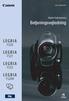 CEL-SN3DA240 Digital-Videokamera Betjeningsvejledning Introduktion Vigtige instruktioner ADVARSEL! FOR AT MINDSKE RISIKOEN FOR ELEKTRISK STØD MÅ DÆKSLET (ELLER BAGSIDEN) IKKE FJERNES. BRUGEREN KAN IKKE
CEL-SN3DA240 Digital-Videokamera Betjeningsvejledning Introduktion Vigtige instruktioner ADVARSEL! FOR AT MINDSKE RISIKOEN FOR ELEKTRISK STØD MÅ DÆKSLET (ELLER BAGSIDEN) IKKE FJERNES. BRUGEREN KAN IKKE
CEL-SR3XA240. HD videokamera. Betjeningsvejledning
 CEL-SR3XA240 HD videokamera Betjeningsvejledning Y Introduktion Vigtige instruktioner ADVARSEL! ADVARSEL! FOR AT MINDSKE RISIKOEN FOR ELEKTRISK STØD MÅ DÆKSLET (ELLER BAGSIDEN) IKKE FJERNES. BRUGEREN KAN
CEL-SR3XA240 HD videokamera Betjeningsvejledning Y Introduktion Vigtige instruktioner ADVARSEL! ADVARSEL! FOR AT MINDSKE RISIKOEN FOR ELEKTRISK STØD MÅ DÆKSLET (ELLER BAGSIDEN) IKKE FJERNES. BRUGEREN KAN
CEL-SR5HA240. HD videokamera. Betjeningsvejledning
 CEL-SR5HA240 HD videokamera Betjeningsvejledning Y Introduktion Vigtige instruktioner ADVARSEL! ADVARSEL! FOR AT MINDSKE RISIKOEN FOR ELEKTRISK STØD MÅ DÆKSLET (ELLER BAGSIDEN) IKKE FJERNES. BRUGEREN KAN
CEL-SR5HA240 HD videokamera Betjeningsvejledning Y Introduktion Vigtige instruktioner ADVARSEL! ADVARSEL! FOR AT MINDSKE RISIKOEN FOR ELEKTRISK STØD MÅ DÆKSLET (ELLER BAGSIDEN) IKKE FJERNES. BRUGEREN KAN
HR10. Svenska. Dansk. Suomi. HD-kamera Användarhandbok. HD Videokamera Betjeningsvejledning. HD Camcorder Teräväpiirtovideokamera Käyttöohje
 HR10 HD-kamera Användarhandbok HD Videokamera Betjeningsvejledning Svenska Dansk Suomi HD Camcorder Teräväpiirtovideokamera Käyttöohje Läs även användarhandboken Digital Video Software (på PDF). Læs også
HR10 HD-kamera Användarhandbok HD Videokamera Betjeningsvejledning Svenska Dansk Suomi HD Camcorder Teräväpiirtovideokamera Käyttöohje Läs även användarhandboken Digital Video Software (på PDF). Læs også
CEL-SR1CA240. Digitalt videokamera. Betjeningsvejledning
 CEL-SR1CA240 Digitalt videokamera Betjeningsvejledning Introduktion Vigtige instruktioner ADVARSEL! ADVARSEL! FOR AT MINDSKE RISIKOEN FOR ELEKTRISK STØD MÅ DÆKSLET (ELLER BAGSIDEN) IKKE FJERNES. BRUGEREN
CEL-SR1CA240 Digitalt videokamera Betjeningsvejledning Introduktion Vigtige instruktioner ADVARSEL! ADVARSEL! FOR AT MINDSKE RISIKOEN FOR ELEKTRISK STØD MÅ DÆKSLET (ELLER BAGSIDEN) IKKE FJERNES. BRUGEREN
Digital-Videokamera Betjeningsvejledning. Dansk PAL CEL-SH9PA2M0
 Digital-Videokamera Betjeningsvejledning Dansk PAL CEL-SH9PA2M0 Introduktion Vigtige instruktioner ADVARSEL! FOR AT MINDSKE RISIKOEN FOR ELEKTRISK STØD MÅ DÆKSLET (ELLER BAGSIDEN) IKKE FJERNES. BRUGEREN
Digital-Videokamera Betjeningsvejledning Dansk PAL CEL-SH9PA2M0 Introduktion Vigtige instruktioner ADVARSEL! FOR AT MINDSKE RISIKOEN FOR ELEKTRISK STØD MÅ DÆKSLET (ELLER BAGSIDEN) IKKE FJERNES. BRUGEREN
PAL. Dansk. Suomi. Mini. HD videokamera Betjeningsvejledning. Læs også den følgende betjeningsvejledning (elektronisk version som PDF fil).
 HD videokamera Betjeningsvejledning Dansk Suomi Mini Digital Video Cassette Læs også den følgende betjeningsvejledning (elektronisk version som PDF fil). Digital Video Software PAL CEL-SM8QA2M0 2 Introduktion
HD videokamera Betjeningsvejledning Dansk Suomi Mini Digital Video Cassette Læs også den følgende betjeningsvejledning (elektronisk version som PDF fil). Digital Video Software PAL CEL-SM8QA2M0 2 Introduktion
CEL-SP7RA240. HD videokamera. Betjeningsvejledning
 CEL-SP7RA240 HD videokamera Betjeningsvejledning Introduktion Vigtige instruktioner ADVARSEL! ADVARSEL! FOR AT MINDSKE RISIKOEN FOR ELEKTRISK STØD MÅ DÆKSLET (ELLER BAGSIDEN) IKKE FJERNES. BRUGEREN KAN
CEL-SP7RA240 HD videokamera Betjeningsvejledning Introduktion Vigtige instruktioner ADVARSEL! ADVARSEL! FOR AT MINDSKE RISIKOEN FOR ELEKTRISK STØD MÅ DÆKSLET (ELLER BAGSIDEN) IKKE FJERNES. BRUGEREN KAN
PAL. Svenska. Dansk. Suomi. DVD-kamera Bruksanvisning. DVD videokamera Betjeningsvejledning. DVD-videokamera Käyttöopas
 DVD-kamera Bruksanvisning DVD videokamera Betjeningsvejledning DVD-videokamera Käyttöopas Svenska Dansk Suomi Sv Da Su Läs också den följande användarhandboken (elektronisk version på PDF-fil). Læs også
DVD-kamera Bruksanvisning DVD videokamera Betjeningsvejledning DVD-videokamera Käyttöopas Svenska Dansk Suomi Sv Da Su Läs också den följande användarhandboken (elektronisk version på PDF-fil). Læs også
Digital-Videokamera Betjeningsvejledning. Dansk. Læs også Digital Video Software betjeningsvejledningen (på PDF fil).
 Digital-Videokamera Betjeningsvejledning Dansk Læs også Digital Video Software betjeningsvejledningen (på PDF fil). PAL CEL-SH5MA2M0 Introduktion Rensning af videohovederne Digital-videokameraer optager
Digital-Videokamera Betjeningsvejledning Dansk Læs også Digital Video Software betjeningsvejledningen (på PDF fil). PAL CEL-SH5MA2M0 Introduktion Rensning af videohovederne Digital-videokameraer optager
CEL-SR5NA240. HD videokamera. Betjeningsvejledning
 CEL-SR5NA240 HD videokamera Betjeningsvejledning Y Introduktion Vigtige instruktioner ADVARSEL! ADVARSEL! FOR AT MINDSKE RISIKOEN FOR ELEKTRISK STØD MÅ DÆKSLET (ELLER BAGSIDEN) IKKE FJERNES. BRUGEREN KAN
CEL-SR5NA240 HD videokamera Betjeningsvejledning Y Introduktion Vigtige instruktioner ADVARSEL! ADVARSEL! FOR AT MINDSKE RISIKOEN FOR ELEKTRISK STØD MÅ DÆKSLET (ELLER BAGSIDEN) IKKE FJERNES. BRUGEREN KAN
BRUGER VEJLEDNING BOLYGUARD SG 560 K. Model: SG560
 BRUGER VEJLEDNING BOLYGUARD SG 560 K Model: SG560 Tak fordi du har købt SG560K, Et digital vildt kamera, for bedst mulige udnyttelse af alle funktionerne i dette vildtkamera, skal du læse alle anvisningerne
BRUGER VEJLEDNING BOLYGUARD SG 560 K Model: SG560 Tak fordi du har købt SG560K, Et digital vildt kamera, for bedst mulige udnyttelse af alle funktionerne i dette vildtkamera, skal du læse alle anvisningerne
Digital-Videokamera Betjeningsvejledning. Dansk PAL CEL-SH5RA2M0
 Digital-Videokamera Betjeningsvejledning Dansk PAL CEL-SH5RA2M0 Introduktion Rensning af videohovederne Digital-videokameraer optager videosignaler på båndet i meget tynde linier (så tynde som 1/8 af et
Digital-Videokamera Betjeningsvejledning Dansk PAL CEL-SH5RA2M0 Introduktion Rensning af videohovederne Digital-videokameraer optager videosignaler på båndet i meget tynde linier (så tynde som 1/8 af et
DENVER DPF-407. Digital Billedramme Betjeningsvejledning
 DENVER DPF-407 Digital Billedramme Betjeningsvejledning 1 INDHOLD : FEATURES:...3 KNAPPER OG KONTROLLER:...4 FJERNBETJENINGEN...5 GRUNDLÆGGENDE BETJENING:...6 1. MENUEN VALG AF FUNKTION...6 2. MENUEN VALG
DENVER DPF-407 Digital Billedramme Betjeningsvejledning 1 INDHOLD : FEATURES:...3 KNAPPER OG KONTROLLER:...4 FJERNBETJENINGEN...5 GRUNDLÆGGENDE BETJENING:...6 1. MENUEN VALG AF FUNKTION...6 2. MENUEN VALG
CEL-SR7EA240. HD videokamera. Betjeningsvejledning PAL
 CEL-SR7EA240 HD videokamera Betjeningsvejledning PAL Introduktion Vigtige instruktioner ADVARSEL! FOR AT MINDSKE RISIKOEN FOR ELEKTRISK STØD MÅ DÆKSLET (ELLER BAGSIDEN) IKKE FJERNES. BRUGEREN KAN IKKE
CEL-SR7EA240 HD videokamera Betjeningsvejledning PAL Introduktion Vigtige instruktioner ADVARSEL! FOR AT MINDSKE RISIKOEN FOR ELEKTRISK STØD MÅ DÆKSLET (ELLER BAGSIDEN) IKKE FJERNES. BRUGEREN KAN IKKE
Startvejledning DANSK CEL-SV2SA240
 Startvejledning DANSK CEL-SV2SA240 Pakkens indhold Kontroller før brug, om kassen indeholder følgende dele. Hvis der mangler noget, skal du kontakte kameraforhandleren. Kamera Batteripakke NB-11LH/NB-11L
Startvejledning DANSK CEL-SV2SA240 Pakkens indhold Kontroller før brug, om kassen indeholder følgende dele. Hvis der mangler noget, skal du kontakte kameraforhandleren. Kamera Batteripakke NB-11LH/NB-11L
Brugermanual. Action kamera
 Brugermanual Action kamera Importør: Accession ApS, Nibevej 54.1, 9200 Aalborg SV 2 INDHOLD FORORD... 4 INTRODUKTION... 4 BETJENING... 5 1. Opladning... 5 2. Optag video... 6 3. Lydkontrol video... 7 4.
Brugermanual Action kamera Importør: Accession ApS, Nibevej 54.1, 9200 Aalborg SV 2 INDHOLD FORORD... 4 INTRODUKTION... 4 BETJENING... 5 1. Opladning... 5 2. Optag video... 6 3. Lydkontrol video... 7 4.
Brugsanvisning. JB. 3593/Fremstillet i Kina. Kitvision 2015 Christchurch, Dorset, BH23 4FL, Storbritannien 1
 A C T I O N K A M E R A Brugsanvisning Smid ikke lithium-ion-batterier ud med almindeligt husholdningsaffald. Aflever dem til et batteriindsamlingssted. JB. 3593/Fremstillet i Kina. Kitvision 2015 Christchurch,
A C T I O N K A M E R A Brugsanvisning Smid ikke lithium-ion-batterier ud med almindeligt husholdningsaffald. Aflever dem til et batteriindsamlingssted. JB. 3593/Fremstillet i Kina. Kitvision 2015 Christchurch,
Dansk. Multifuktionelt Digitalkamera Brugervejledning
 Dansk Multifuktionelt Digitalkamera Brugervejledning ii Dansk Digitalkamera - betjeningsvejledning INDHOLD OVERSIGT OVER KNAPPER OG FUNKTIONER... 1 IKONER PÅ LCD-DISPLAYET... 2 FORBEREDELSE... 2 Isætning
Dansk Multifuktionelt Digitalkamera Brugervejledning ii Dansk Digitalkamera - betjeningsvejledning INDHOLD OVERSIGT OVER KNAPPER OG FUNKTIONER... 1 IKONER PÅ LCD-DISPLAYET... 2 FORBEREDELSE... 2 Isætning
Zoomax Snow. Brugsvejledning. Lys og lup ApS Erhvervsvej 30 2610 Rødovre Tlf. 43 451 451 www.lysoglup.dk lysoglup@lysoglup.dk
 Zoomax Snow Brugsvejledning Lys og lup ApS Erhvervsvej 30 2610 Rødovre Tlf. 43 451 451 www.lysoglup.dk lysoglup@lysoglup.dk BL-04 Beskrivelse Zoomax Snow er en letvægts elektronisk lup med en 4,3 tommer
Zoomax Snow Brugsvejledning Lys og lup ApS Erhvervsvej 30 2610 Rødovre Tlf. 43 451 451 www.lysoglup.dk lysoglup@lysoglup.dk BL-04 Beskrivelse Zoomax Snow er en letvægts elektronisk lup med en 4,3 tommer
Vildtkamera DTC-530V.
 Vildtkamera DTC-530V. Indhold fortegnelse......... 1 Kom godt i gang.........2 Information......... 2 Anvendelse......... 3 Fjernbetjening...... 3 Hukommelse kort......... 4 Quick Start...... 4 Isæt batterier.........
Vildtkamera DTC-530V. Indhold fortegnelse......... 1 Kom godt i gang.........2 Information......... 2 Anvendelse......... 3 Fjernbetjening...... 3 Hukommelse kort......... 4 Quick Start...... 4 Isæt batterier.........
Din brugermanual NOKIA HS-36W http://da.yourpdfguides.com/dref/824897
 Du kan læse anbefalingerne i brugervejledningen, den tekniske guide eller i installationsguiden. Du finder svarene til alle dine spørgsmål i NOKIA HS-36W i brugermanualen (information, specifikationer,
Du kan læse anbefalingerne i brugervejledningen, den tekniske guide eller i installationsguiden. Du finder svarene til alle dine spørgsmål i NOKIA HS-36W i brugermanualen (information, specifikationer,
BRUGERVEJLEDNING DENVER MPG-4054 NR Medie-afspiller
 BRUGERVEJLEDNING DENVER MPG-4054 NR Medie-afspiller Denne MP4-afspiller er en fuld multimedie-afspiller. Det betyder, at den kan vise fotos og e-bøger i tekstformat, optage og afspille live audio og afspille
BRUGERVEJLEDNING DENVER MPG-4054 NR Medie-afspiller Denne MP4-afspiller er en fuld multimedie-afspiller. Det betyder, at den kan vise fotos og e-bøger i tekstformat, optage og afspille live audio og afspille
DC410. DVD videokamera. Betjeningsvejledning DC411 DC420. Dansk PAL DC420 CEL-SM9HA240
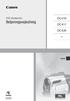 DVD videokamera Betjeningsvejledning DC410 DC411 DC420 Dansk DC420 PAL CEL-SM9HA240 Introduktion Vigtige instruktioner ADVARSEL! FOR AT MINDSKE RISIKOEN FOR ELEKTRISK STØD MÅ DÆKSLET (ELLER BAGSIDEN) IKKE
DVD videokamera Betjeningsvejledning DC410 DC411 DC420 Dansk DC420 PAL CEL-SM9HA240 Introduktion Vigtige instruktioner ADVARSEL! FOR AT MINDSKE RISIKOEN FOR ELEKTRISK STØD MÅ DÆKSLET (ELLER BAGSIDEN) IKKE
DENVER DPF-722 Betjeningsvejledning. Digital Fotoramme ADVARSEL. Sørg for, at der altid er fri adgang til den stikkontakt, apparatet er tilsluttet.
 DENVER DPF-722 Betjeningsvejledning Digital Fotoramme ADVARSEL Sørg for, at der altid er fri adgang til den stikkontakt, apparatet er tilsluttet. 1 Introduktion Tillykke med købet af din nye Digitale Fotoramme.
DENVER DPF-722 Betjeningsvejledning Digital Fotoramme ADVARSEL Sørg for, at der altid er fri adgang til den stikkontakt, apparatet er tilsluttet. 1 Introduktion Tillykke med købet af din nye Digitale Fotoramme.
Din brugermanual APPLE IPHOTO http://da.yourpdfguides.com/dref/3673598
 Du kan læse anbefalingerne i brugervejledningen, den tekniske guide eller i installationsguiden. Du finder svarene til alle dine spørgsmål i i brugermanualen (information, specifikationer, sikkerhedsråd,
Du kan læse anbefalingerne i brugervejledningen, den tekniske guide eller i installationsguiden. Du finder svarene til alle dine spørgsmål i i brugermanualen (information, specifikationer, sikkerhedsråd,
DVD-kamera Bruksanvisning. Svenska. DVD videokamera Betjeningsvejledning. Dansk. DVD-videokamera Käyttöopas. Suomi PAL CEL-SG6SA2M0
 DVD-kamera Bruksanvisning DVD videokamera Betjeningsvejledning DVD-videokamera Käyttöopas Svenska Dansk Suomi PAL CEL-SG6SA2M0 2 Introduktion Vigtige instruktioner ADVARSEL! FOR AT MINDSKE RISIKOEN FOR
DVD-kamera Bruksanvisning DVD videokamera Betjeningsvejledning DVD-videokamera Käyttöopas Svenska Dansk Suomi PAL CEL-SG6SA2M0 2 Introduktion Vigtige instruktioner ADVARSEL! FOR AT MINDSKE RISIKOEN FOR
DVD videokamera Betjeningsvejledning. Dansk PAL CEL-SH7YA2M0
 DVD videokamera Betjeningsvejledning Dansk PAL CEL-SH7YA2M0 Introduktion Vigtige instruktioner ADVARSEL! FOR AT MINDSKE RISIKOEN FOR ELEKTRISK STØD MÅ DÆKSLET (ELLER BAGSIDEN) IKKE FJERNES. BRUGEREN KAN
DVD videokamera Betjeningsvejledning Dansk PAL CEL-SH7YA2M0 Introduktion Vigtige instruktioner ADVARSEL! FOR AT MINDSKE RISIKOEN FOR ELEKTRISK STØD MÅ DÆKSLET (ELLER BAGSIDEN) IKKE FJERNES. BRUGEREN KAN
Set forfra. Optagelsesindikator. Landskab/ makrofokus
 Set forfra DANSK Landskab/ makrofokus Objektiv Optagelsesindikator Mikrofon (mono) Infrarød modtager Eksternt (stereo) mikrofonstik, 3,5 mm A/V-udgang HDMI -udgang Jævnstrømstik, 5 V Batterirum Få mest
Set forfra DANSK Landskab/ makrofokus Objektiv Optagelsesindikator Mikrofon (mono) Infrarød modtager Eksternt (stereo) mikrofonstik, 3,5 mm A/V-udgang HDMI -udgang Jævnstrømstik, 5 V Batterirum Få mest
DENVER DPF 547 Betjeningsvejledning. Digital Fotoramme ADVARSEL. Sørg for, at der altid er fri adgang til den stikkontakt, apparatet er tilsluttet.
 DENVER DPF 547 Betjeningsvejledning Digital Fotoramme ADVARSEL Sørg for, at der altid er fri adgang til den stikkontakt, apparatet er tilsluttet. 1 Introduktion Tillykke med købet af din nye Digitale Fotoramme.
DENVER DPF 547 Betjeningsvejledning Digital Fotoramme ADVARSEL Sørg for, at der altid er fri adgang til den stikkontakt, apparatet er tilsluttet. 1 Introduktion Tillykke med købet af din nye Digitale Fotoramme.
Kend din Easi-Speak optager
 Kend din Easi-Speak optager Easi-Speak Kontrol-symboler Optag og afspil for første gang Tænd for Easi-Speak ved at skubbe On-Off-knappen mod On indtil statuslampen blinker eller lyser vedvarende ORANGE.
Kend din Easi-Speak optager Easi-Speak Kontrol-symboler Optag og afspil for første gang Tænd for Easi-Speak ved at skubbe On-Off-knappen mod On indtil statuslampen blinker eller lyser vedvarende ORANGE.
Din brugermanual NOKIA BH-601 http://da.yourpdfguides.com/dref/824086
 Du kan læse anbefalingerne i brugervejledningen, den tekniske guide eller i installationsguiden. Du finder svarene til alle dine spørgsmål i NOKIA BH-601 i brugermanualen (information, specifikationer,
Du kan læse anbefalingerne i brugervejledningen, den tekniske guide eller i installationsguiden. Du finder svarene til alle dine spørgsmål i NOKIA BH-601 i brugermanualen (information, specifikationer,
Arbejde med foto og video
 Arbejde med foto og video Leif Smidt november 2015 Side 1 Kamera Fordi den er så lille og let og har en vældig god skærm, er ipaden ganske udmærket til at tage og vise billeder. Billederne kan du tage
Arbejde med foto og video Leif Smidt november 2015 Side 1 Kamera Fordi den er så lille og let og har en vældig god skærm, er ipaden ganske udmærket til at tage og vise billeder. Billederne kan du tage
Betjeningsvejledning Elma FlexScope 700. El.nr. 63 98 955 683 El.nr. 63 98 955 751
 Betjeningsvejledning Elma FlexScope 700 El.nr. 63 98 955 683 El.nr. 63 98 955 751 Sikkerhedsinstruktioner... 3 Beskrivelse... 3 Forberedelse før brug... 4 Menuindstillinger... 5 Undermenuer:... 5 Slet
Betjeningsvejledning Elma FlexScope 700 El.nr. 63 98 955 683 El.nr. 63 98 955 751 Sikkerhedsinstruktioner... 3 Beskrivelse... 3 Forberedelse før brug... 4 Menuindstillinger... 5 Undermenuer:... 5 Slet
Pebble Eco 5 BRUGSVEJLEDNING LYS OG LUP ERHVERVSVEJ 30 2610 RØDOVRE TLF. 43 451 451
 Pebble Eco 5 BRUGSVEJLEDNING LYS OG LUP ERHVERVSVEJ 30 2610 RØDOVRE TLF. 43 451 451 Indhold Salgspakkens indhold...2 Knapper og stik...2 På forsiden...2 På bagsiden...3 Langs overkanten...3 Opladning...3
Pebble Eco 5 BRUGSVEJLEDNING LYS OG LUP ERHVERVSVEJ 30 2610 RØDOVRE TLF. 43 451 451 Indhold Salgspakkens indhold...2 Knapper og stik...2 På forsiden...2 På bagsiden...3 Langs overkanten...3 Opladning...3
BLUETOOTH SPEAKER GSB 120
 BLUETOOTH SPEAKER GSB 120 DA 2 8 + AUX IN DC IN 9 V A 3 5 OPSÆTNING OG SIKKERHED 5 RF eksponeringsadvarsel 5 Vigtige oplysninger og advarsler om batteri 6 OVERSIGT 6 Kompabilitet af Bluetooth-enhed 6 Knapper
BLUETOOTH SPEAKER GSB 120 DA 2 8 + AUX IN DC IN 9 V A 3 5 OPSÆTNING OG SIKKERHED 5 RF eksponeringsadvarsel 5 Vigtige oplysninger og advarsler om batteri 6 OVERSIGT 6 Kompabilitet af Bluetooth-enhed 6 Knapper
Startvejledning DANSK CEL-SV5RA240
 Startvejledning DANSK CEL-SV5RA240 Pakkens indhold Kontroller før brug, om kassen indeholder følgende dele. Hvis der mangler noget, skal du kontakte kameraforhandleren. Kamera Batteripakke NB-10L (med
Startvejledning DANSK CEL-SV5RA240 Pakkens indhold Kontroller før brug, om kassen indeholder følgende dele. Hvis der mangler noget, skal du kontakte kameraforhandleren. Kamera Batteripakke NB-10L (med
Strømstyring Brugervejledning
 Strømstyring Brugervejledning Copyright 2008 Hewlett-Packard Development Company, L.P. Windows er et amerikansk-registreret varemærke tilhørende Microsoft Corporation. Produktbemærkning Denne brugervejledning
Strømstyring Brugervejledning Copyright 2008 Hewlett-Packard Development Company, L.P. Windows er et amerikansk-registreret varemærke tilhørende Microsoft Corporation. Produktbemærkning Denne brugervejledning
A. Forsigtig. B. Introduktion til Shufflefunktionen
 Tak fordi du valgte at købe vor digitale MP3-afspiller. Før du tager afspilleren i brug, bør du læse denne betjeningsvejledning grundigt igennem og sætte dig ind i afspillerens betjening. A. Forsigtig
Tak fordi du valgte at købe vor digitale MP3-afspiller. Før du tager afspilleren i brug, bør du læse denne betjeningsvejledning grundigt igennem og sætte dig ind i afspillerens betjening. A. Forsigtig
Brugermanual MP3 afspiller
 Brugermanual MP3 afspiller Du kan downloade manualen via følgende link: http://www.accessionx.com/dow nload/manual_links/1331.pdf Importør: Accession ApS, Vandmanden 34, 9200 Aalborg SV 2 Indholdsfortegnelse
Brugermanual MP3 afspiller Du kan downloade manualen via følgende link: http://www.accessionx.com/dow nload/manual_links/1331.pdf Importør: Accession ApS, Vandmanden 34, 9200 Aalborg SV 2 Indholdsfortegnelse
Beskrivelse. 1.Objektiv 2.Knap til optagelse 3.Knap til fotografering _ DEN 01
 Beskrivelse 3 2 1 1.Objektiv 2.Knap til optagelse 3.Knap til fotografering DEN 01 13 4.Micro USB-port 10 12 11 6 7 8 9 4 5 5.Tænd/sluk-knap til batteri 6.Knap til side op 7.Tænd/sluk-knap 8.Knappen OK
Beskrivelse 3 2 1 1.Objektiv 2.Knap til optagelse 3.Knap til fotografering DEN 01 13 4.Micro USB-port 10 12 11 6 7 8 9 4 5 5.Tænd/sluk-knap til batteri 6.Knap til side op 7.Tænd/sluk-knap 8.Knappen OK
Startvejledning DANSK CEL-SV3MA240
 Startvejledning DANSK CEL-SV3MA240 Pakkens indhold Kontroller før brug, om kassen indeholder følgende dele. Hvis der mangler noget, skal du kontakte kameraforhandleren. Kamera Batteripakke NB-6LH Batterioplader
Startvejledning DANSK CEL-SV3MA240 Pakkens indhold Kontroller før brug, om kassen indeholder følgende dele. Hvis der mangler noget, skal du kontakte kameraforhandleren. Kamera Batteripakke NB-6LH Batterioplader
RM-LVR1. Live-View Remote
 Live-View Remote RM-LVR1 Denne håndbog er et supplement til denne enheds betjeningsvejledning. Den beskriver nogle tilføjede eller ændrede funktioner samt deres betjening. Se også betjeningsvejledningen
Live-View Remote RM-LVR1 Denne håndbog er et supplement til denne enheds betjeningsvejledning. Den beskriver nogle tilføjede eller ændrede funktioner samt deres betjening. Se også betjeningsvejledningen
VELKOMMEN TIL PHOTO STORY FOR WINDOWS
 VELKOMMEN TIL PHOTO STORY FOR WINDOWS Jens Honoré 2005 Photo Story er et program, du kan bruge til at lave en billedfortælling med. Du kan: Indsætte billeder Ændre billedernes farver Tilføje effekter til
VELKOMMEN TIL PHOTO STORY FOR WINDOWS Jens Honoré 2005 Photo Story er et program, du kan bruge til at lave en billedfortælling med. Du kan: Indsætte billeder Ændre billedernes farver Tilføje effekter til
DAB+ adaptor. Kære kunde,
 Kære kunde, Kvalitet har altid været drivkraften for os og grundlæggelsen af Argon Audio er en naturlig forlængelse af denne filosofi. Vi har 20 års erfaring i at lave og specificere høj kvalitetsprodukter
Kære kunde, Kvalitet har altid været drivkraften for os og grundlæggelsen af Argon Audio er en naturlig forlængelse af denne filosofi. Vi har 20 års erfaring i at lave og specificere høj kvalitetsprodukter
Startvejledning DANSK CEL-SV7XA240
 Startvejledning DANSK CEL-SV7XA240 Pakkens indhold Kontroller før brug, om kassen indeholder følgende dele. Hvis der mangler noget, skal du kontakte kameraforhandleren. Kamera Batteripakke NB-11LH* 1 Batterioplader
Startvejledning DANSK CEL-SV7XA240 Pakkens indhold Kontroller før brug, om kassen indeholder følgende dele. Hvis der mangler noget, skal du kontakte kameraforhandleren. Kamera Batteripakke NB-11LH* 1 Batterioplader
PAL. Dansk. Mini. HD videokamera Betjeningsvejledning. Læs også den følgende betjeningsvejledning (elektronisk version som PDF fil).
 HD videokamera Betjeningsvejledning Dansk Mini Digital Video Cassette Læs også den følgende betjeningsvejledning (elektronisk version som PDF fil). Digital Video Software PAL CEL-SH6GA2M0 2 Introduktion
HD videokamera Betjeningsvejledning Dansk Mini Digital Video Cassette Læs også den følgende betjeningsvejledning (elektronisk version som PDF fil). Digital Video Software PAL CEL-SH6GA2M0 2 Introduktion
Din brugermanual NAVIGON 8410 http://da.yourpdfguides.com/dref/3951858
 Du kan læse anbefalingerne i brugervejledningen, den tekniske guide eller i installationsguiden. Du finder svarene til alle dine spørgsmål i NAVIGON 8410 i brugermanualen (information, specifikationer,
Du kan læse anbefalingerne i brugervejledningen, den tekniske guide eller i installationsguiden. Du finder svarene til alle dine spørgsmål i NAVIGON 8410 i brugermanualen (information, specifikationer,
Din brugermanual CANON LBP-810 http://da.yourpdfguides.com/dref/536491
 Du kan læse anbefalingerne i brugervejledningen, den tekniske guide eller i installationsguiden. Du finder svarene til alle dine spørgsmål i i brugermanualen (information, specifikationer, sikkerhedsråd,
Du kan læse anbefalingerne i brugervejledningen, den tekniske guide eller i installationsguiden. Du finder svarene til alle dine spørgsmål i i brugermanualen (information, specifikationer, sikkerhedsråd,
Lynstartvejledning PERSONAL NAVIGATOR
 Lynstartvejledning foretrex 301 og 401 PERSONAL NAVIGATOR Se guiden Vigtige oplysninger om sikkerhed og produkter i æsken med produktet for at se produktadvarsler og andre vigtige oplysninger. Brug af
Lynstartvejledning foretrex 301 og 401 PERSONAL NAVIGATOR Se guiden Vigtige oplysninger om sikkerhed og produkter i æsken med produktet for at se produktadvarsler og andre vigtige oplysninger. Brug af
HD Videokamera Betjeningsvejledning. Dansk. HD-videokamera Käyttöopas. Suomi PAL CEL-SP8CA2M1
 HD Videokamera Betjeningsvejledning HD-videokamera Käyttöopas Dansk Suomi PAL CEL-SP8CA2M1 Vigtige instruktioner ADVARSEL: FOR AT MINDSKE RISIKOEN FOR ELEKTRISK STØD MÅ DÆKSLET (ELLER BAGSIDEN) IKKE FJERNES.
HD Videokamera Betjeningsvejledning HD-videokamera Käyttöopas Dansk Suomi PAL CEL-SP8CA2M1 Vigtige instruktioner ADVARSEL: FOR AT MINDSKE RISIKOEN FOR ELEKTRISK STØD MÅ DÆKSLET (ELLER BAGSIDEN) IKKE FJERNES.
Din brugermanual CANON HF10
 Du kan læse anbefalingerne i brugervejledningen, den tekniske guide eller i installationsguiden. Du finder svarene til alle dine spørgsmål i i brugermanualen (information, specifikationer, sikkerhedsråd,
Du kan læse anbefalingerne i brugervejledningen, den tekniske guide eller i installationsguiden. Du finder svarene til alle dine spørgsmål i i brugermanualen (information, specifikationer, sikkerhedsråd,
Brug Photo Story 3 en let introduktion
 Brug Photo Story 3 en let introduktion Denne vejledning forudsætter at programmet Photo Story 3 er installeret på din computer. Se andetsteds for vejledning i at installere programmet, der kan findes gratis
Brug Photo Story 3 en let introduktion Denne vejledning forudsætter at programmet Photo Story 3 er installeret på din computer. Se andetsteds for vejledning i at installere programmet, der kan findes gratis
Din brugermanual SONY ALPHA DSLR-A700 http://da.yourpdfguides.com/dref/1092791
 Du kan læse anbefalingerne i brugervejledningen, den tekniske guide eller i installationsguiden. Du finder svarene til alle dine spørgsmål i i brugermanualen (information, specifikationer, sikkerhedsråd,
Du kan læse anbefalingerne i brugervejledningen, den tekniske guide eller i installationsguiden. Du finder svarene til alle dine spørgsmål i i brugermanualen (information, specifikationer, sikkerhedsråd,
1. Detaljeret beskrivelse
 Digital Diktafon Indhold 1. Detaljeret beskrivelse... 3 2. Specifikation... 4 3. Sæt batterier i... 4 4. Anvendelse... 6 4.1. Tænd/Sluk... 6 4.2. Optagelse... 6 4.4.1 Vælg optagelsestilstand... 6 4.4.2
Digital Diktafon Indhold 1. Detaljeret beskrivelse... 3 2. Specifikation... 4 3. Sæt batterier i... 4 4. Anvendelse... 6 4.1. Tænd/Sluk... 6 4.2. Optagelse... 6 4.4.1 Vælg optagelsestilstand... 6 4.4.2
Dansk. Betjeningsvejledning. HD Videokamera. Canon Europa N.V. P.O. Box 2262, 1180 EG Amstelveen, The Netherlands
 Canon Europa N.V. P.O. Box 2262, 1180 EG Amstelveen, The Netherlands Dansk Canon Svenska AB 169 88 Solna Tel: 08-519 923 69 www.canon.se HD Videokamera Canon Danmark A/S Knud Højgaards Vej 1 2860 Søborg
Canon Europa N.V. P.O. Box 2262, 1180 EG Amstelveen, The Netherlands Dansk Canon Svenska AB 169 88 Solna Tel: 08-519 923 69 www.canon.se HD Videokamera Canon Danmark A/S Knud Højgaards Vej 1 2860 Søborg
Startvejledning DANSK CEL-SV6YA240
 Startvejledning DANSK CEL-SV6YA240 Pakkens indhold Kontroller før brug, om kassen indeholder følgende dele. Hvis der mangler noget, skal du kontakte kameraforhandleren. Kamera Batteripakke NB-11LH/NB-11L
Startvejledning DANSK CEL-SV6YA240 Pakkens indhold Kontroller før brug, om kassen indeholder følgende dele. Hvis der mangler noget, skal du kontakte kameraforhandleren. Kamera Batteripakke NB-11LH/NB-11L
BTS-31 Bluetooth-højttaler Kort Vejledning 1. Betjening af højttaleren A. Sådan tænder du : Langt tryk på knappen Φ/ for at tænde.
 BTS-31 Bluetooth-højttaler Kort Vejledning 1. Betjening af højttaleren A. Sådan tænder du : Langt tryk på knappen Φ/ for at tænde. Du hører et Bip, og den blå indikator begynder at blinke. B. Sådan slukker
BTS-31 Bluetooth-højttaler Kort Vejledning 1. Betjening af højttaleren A. Sådan tænder du : Langt tryk på knappen Φ/ for at tænde. Du hører et Bip, og den blå indikator begynder at blinke. B. Sådan slukker
Brugermanual. 2GB MP3 afspiller
 Brugermanual 2GB MP3 afspiller Indhold 1. Knappe funktioner og fremgagnsmåde... 4 2. Instruktioner... 4 2.1 Tænd og sluk... 4 2.2 Upload Music to the Player... 5 2.3 Afspil musik... 6 2.4 Normal or shuffle
Brugermanual 2GB MP3 afspiller Indhold 1. Knappe funktioner og fremgagnsmåde... 4 2. Instruktioner... 4 2.1 Tænd og sluk... 4 2.2 Upload Music to the Player... 5 2.3 Afspil musik... 6 2.4 Normal or shuffle
Set forfra: 1. Teleskophåndtag 2. Håndtag 3. Frakoblingsstopknap 4. Søjle 5. Glidedel til batteri. 6. Krog 7. Fastspændingsskrue til ring 8.
 DK... Light Drive Light Drive er en monterbar strømforsyningsenhed, som omdanner din manuelle kørestol til en elektrisk letvægtskørestol. Den er designet til hjælpe dig med at komme omkring indendørs,
DK... Light Drive Light Drive er en monterbar strømforsyningsenhed, som omdanner din manuelle kørestol til en elektrisk letvægtskørestol. Den er designet til hjælpe dig med at komme omkring indendørs,
Din brugermanual HP PAVILION T200 http://da.yourpdfguides.com/dref/850721
 Du kan læse anbefalingerne i brugervejledningen, den tekniske guide eller i installationsguiden. Du finder svarene til alle dine spørgsmål i i brugermanualen (information, specifikationer, sikkerhedsråd,
Du kan læse anbefalingerne i brugervejledningen, den tekniske guide eller i installationsguiden. Du finder svarene til alle dine spørgsmål i i brugermanualen (information, specifikationer, sikkerhedsråd,
Indhold. Indhold. Introduktion. Tips til betjening. Digital Monokulær Natkikkert. Indhold DENVER NVI-500 DENVER NVI-500
 Indhold Indhold Digital Monokulær Natkikkert Model: Indhold Introduktion 3 Tips til betjening 4 Oversigt over kikkerten 5 7 Ilægning af batteri 7 Sådan tænder du 8 Sådan slukker du 8 Anvendelse som kikkert
Indhold Indhold Digital Monokulær Natkikkert Model: Indhold Introduktion 3 Tips til betjening 4 Oversigt over kikkerten 5 7 Ilægning af batteri 7 Sådan tænder du 8 Sådan slukker du 8 Anvendelse som kikkert
Din brugermanual LEXMARK Z45 http://da.yourpdfguides.com/dref/1260168
 Du kan læse anbefalingerne i brugervejledningen, den tekniske guide eller i installationsguiden. Du finder svarene til alle dine spørgsmål i LEXMARK Z45 i brugermanualen (information, specifikationer,
Du kan læse anbefalingerne i brugervejledningen, den tekniske guide eller i installationsguiden. Du finder svarene til alle dine spørgsmål i LEXMARK Z45 i brugermanualen (information, specifikationer,
Din brugermanual HP PAVILION A6000 http://da.yourpdfguides.com/dref/853150
 Du kan læse anbefalingerne i brugervejledningen, den tekniske guide eller i installationsguiden. Du finder svarene til alle dine spørgsmål i HP PAVILION A6000 i brugermanualen (information, specifikationer,
Du kan læse anbefalingerne i brugervejledningen, den tekniske guide eller i installationsguiden. Du finder svarene til alle dine spørgsmål i HP PAVILION A6000 i brugermanualen (information, specifikationer,
Din brugermanual PANASONIC LUMIX DMC-FS14EB http://da.yourpdfguides.com/dref/5622788
 Du kan læse anbefalingerne i brugervejledningen, den tekniske guide eller i installationsguiden. Du finder svarene til alle dine spørgsmål i i brugermanualen (information, specifikationer, sikkerhedsråd,
Du kan læse anbefalingerne i brugervejledningen, den tekniske guide eller i installationsguiden. Du finder svarene til alle dine spørgsmål i i brugermanualen (information, specifikationer, sikkerhedsråd,
I NV4000 Som broderimaskine.
 Hvis du kun ønsker at sætte et broderi på. Sådan påbegynder du et broderi: 1. Løft nålen ved at aktivere knappen på maskinen (billede nr. 1). 2. Tryk på knappen for at skifte til anden trykfod (billede
Hvis du kun ønsker at sætte et broderi på. Sådan påbegynder du et broderi: 1. Løft nålen ved at aktivere knappen på maskinen (billede nr. 1). 2. Tryk på knappen for at skifte til anden trykfod (billede
BRUGER VEJLEDNING DK 8MP wildview ir / KAMERA JK 020 / Åtelkamera 801/Albecom Justerbar 3 / 5 eller 8 mp.
 BRUGER VEJLEDNING DK 8MP wildview ir / KAMERA JK 020 / Åtelkamera 801/Albecom Justerbar 3 / 5 eller 8 mp. Funktioner: 1. 5 cm TFT LCD-skærm med angivelse af optage tilstand, hukommelse på kort og batteri
BRUGER VEJLEDNING DK 8MP wildview ir / KAMERA JK 020 / Åtelkamera 801/Albecom Justerbar 3 / 5 eller 8 mp. Funktioner: 1. 5 cm TFT LCD-skærm med angivelse af optage tilstand, hukommelse på kort og batteri
ZOOMAX M5. Dansk brugsvejledning LYS OG LUP APS ERHVERVSVEJ 40 2610 RØDOVRE TLF. 43 451 451 WWW.LYSOGLUP.DK
 ZOOMAX M5 Dansk brugsvejledning LYS OG LUP APS ERHVERVSVEJ 40 2610 RØDOVRE TLF. 43 451 451 WWW.LYSOGLUP.DK Indholdsfortegnelse Introduktion... 2 Om denne vejledning... 2 Sikkerhed og vedligehold... 2 Tilbehør...
ZOOMAX M5 Dansk brugsvejledning LYS OG LUP APS ERHVERVSVEJ 40 2610 RØDOVRE TLF. 43 451 451 WWW.LYSOGLUP.DK Indholdsfortegnelse Introduktion... 2 Om denne vejledning... 2 Sikkerhed og vedligehold... 2 Tilbehør...
Dansk. Multifunktionelt. Zoom Digitalkamera. Betjeningsvejledning
 Dansk Multifunktionelt Zoom Digitalkamera Betjeningsvejledning ii INDHOLD Oversigt over knapper og funktioner... 1 Ikoner på LCD-displayet... 2 Klargøring... 2 Isætning af batterier... 2 Isætning af SD/MMC-kort...
Dansk Multifunktionelt Zoom Digitalkamera Betjeningsvejledning ii INDHOLD Oversigt over knapper og funktioner... 1 Ikoner på LCD-displayet... 2 Klargøring... 2 Isætning af batterier... 2 Isætning af SD/MMC-kort...
Brugervejledning til Carblackbox.dk
 Brugervejledning til Carblackbox.dk Produktbeskrivelse 1)OP knap 2)MENU 3)NED knap 4)USB interface 5)Kamera 6) Højtaler 7)OK Knap 8)MODE 9)TÆND/SLUK 10)Display/skærm 11)SD kort 12)LED Natlys 13)Hul til
Brugervejledning til Carblackbox.dk Produktbeskrivelse 1)OP knap 2)MENU 3)NED knap 4)USB interface 5)Kamera 6) Højtaler 7)OK Knap 8)MODE 9)TÆND/SLUK 10)Display/skærm 11)SD kort 12)LED Natlys 13)Hul til
Vejledning til DigiTeach digitalt mikroskop
 Vejledning til DigiTeach digitalt mikroskop 15.06.12 0768.15 AA Mikroskopets opbygning Objektiver Alle objektiverne er produceret i henhold til DINstandard. 40x og 60x objektiverne er med fjedrende front,
Vejledning til DigiTeach digitalt mikroskop 15.06.12 0768.15 AA Mikroskopets opbygning Objektiver Alle objektiverne er produceret i henhold til DINstandard. 40x og 60x objektiverne er med fjedrende front,
Quick-guide til harddiskoptager
 Quick-guide til harddiskoptager Beckersberg DVR400, Beckersberg DVR800 og Beckersberg DVR1600 Læs venligst quick-guiden grundigt, før du tager din Beckersberg harddiskoptager i brug. 1 Indholdsfortegnelse
Quick-guide til harddiskoptager Beckersberg DVR400, Beckersberg DVR800 og Beckersberg DVR1600 Læs venligst quick-guiden grundigt, før du tager din Beckersberg harddiskoptager i brug. 1 Indholdsfortegnelse
Brugervejledning til diverse i OS X
 Brugervejledning til diverse i OS X Gert Søndergaard 19. august 2003 Indholdsfortegnelse Indholdsfortegnelse...2 Introduktion til Mac OS X...3 Flere brugere på samme maskine...3 Dock - den gamle kvikstart...4
Brugervejledning til diverse i OS X Gert Søndergaard 19. august 2003 Indholdsfortegnelse Indholdsfortegnelse...2 Introduktion til Mac OS X...3 Flere brugere på samme maskine...3 Dock - den gamle kvikstart...4
Din brugermanual HP PAVILION DV2820EA http://da.yourpdfguides.com/dref/4149132
 Du kan læse anbefalingerne i brugervejledningen, den tekniske guide eller i installationsguiden. Du finder svarene til alle dine spørgsmål i HP PAVILION DV2820EA i brugermanualen (information, specifikationer,
Du kan læse anbefalingerne i brugervejledningen, den tekniske guide eller i installationsguiden. Du finder svarene til alle dine spørgsmål i HP PAVILION DV2820EA i brugermanualen (information, specifikationer,
Brugervejledning til Nokia Bluetooth Headset BH-112
 Brugervejledning til Nokia Bluetooth Headset BH-112 1.1. udgave 2 Introduktion Om dit headset Med Nokia Bluetooth-headsettet BH-112 kan du håndtere opkald håndfrit, også selvom du bruger to mobilenheder
Brugervejledning til Nokia Bluetooth Headset BH-112 1.1. udgave 2 Introduktion Om dit headset Med Nokia Bluetooth-headsettet BH-112 kan du håndtere opkald håndfrit, også selvom du bruger to mobilenheder
Betjening af JustSee inspektions-tv 1. Control Box
 1. Control Box 1 Status LED 14 Power kontrol 2 Menu op 15 Hovedtelefon 3 Menu ned 16 Video output 4 Menu venstre 17 Opladerstik 5 Menu højre 18 Sikring 6 Stop 19 Video 1 Video 2 7 Retur 20 Flyt op, ned,
1. Control Box 1 Status LED 14 Power kontrol 2 Menu op 15 Hovedtelefon 3 Menu ned 16 Video output 4 Menu venstre 17 Opladerstik 5 Menu højre 18 Sikring 6 Stop 19 Video 1 Video 2 7 Retur 20 Flyt op, ned,
C. Knapper og betjening
 Tak fordi du valgte at købe vor digitale MP3-afspiller. Før du tager afspilleren i brug, bør du læse denne betjeningsvejledning grundigt igennem og sætte dig ind i afspillerens betjening. A.ADVARSEL Læs
Tak fordi du valgte at købe vor digitale MP3-afspiller. Før du tager afspilleren i brug, bør du læse denne betjeningsvejledning grundigt igennem og sætte dig ind i afspillerens betjening. A.ADVARSEL Læs
Din brugermanual HP PAVILION TX1250EN http://da.yourpdfguides.com/dref/4162364
 Du kan læse anbefalingerne i brugervejledningen, den tekniske guide eller i installationsguiden. Du finder svarene til alle dine spørgsmål i HP PAVILION TX1250EN i brugermanualen (information, specifikationer,
Du kan læse anbefalingerne i brugervejledningen, den tekniske guide eller i installationsguiden. Du finder svarene til alle dine spørgsmål i HP PAVILION TX1250EN i brugermanualen (information, specifikationer,
EF-S55-250mm f/4-5.6 IS
 EF-S55-250mm f/4-5.6 IS DEN Brugsvejledning Tak fordi du har købt et Canon produkt. Canon EF-S55-250mm f/4-5,6 IS objektivet er et high-performance telezoomobjektiv, der er udstyret med en billedstabilisator
EF-S55-250mm f/4-5.6 IS DEN Brugsvejledning Tak fordi du har købt et Canon produkt. Canon EF-S55-250mm f/4-5,6 IS objektivet er et high-performance telezoomobjektiv, der er udstyret med en billedstabilisator
Kom godt i gang med. AirTies TV boks. med harddisk
 Kom godt i gang med AirTies TV boks med harddisk Tillykke med din nye TV boks med harddisk Det er nemt både at installere og indstille din nye TV boks. Følg guiden og oplev alle de spændende og nye funktioner.
Kom godt i gang med AirTies TV boks med harddisk Tillykke med din nye TV boks med harddisk Det er nemt både at installere og indstille din nye TV boks. Følg guiden og oplev alle de spændende og nye funktioner.
nüvi 3700-serien lynstartvejledning Marts 2011 190-01157-56 Rev. B Trykt i Taiwan til brug med disse nüvi-modeller: 3750, 3760, 3790
 nüvi 3700-serien lynstartvejledning til brug med disse nüvi-modeller: 3750, 3760, 3790 Marts 2011 190-01157-56 Rev. B Trykt i Taiwan Sådan kommer du i gang ADVARSEL Se guiden Vigtige oplysninger om sikkerhed
nüvi 3700-serien lynstartvejledning til brug med disse nüvi-modeller: 3750, 3760, 3790 Marts 2011 190-01157-56 Rev. B Trykt i Taiwan Sådan kommer du i gang ADVARSEL Se guiden Vigtige oplysninger om sikkerhed
Din brugermanual EPSON STYLUS PHOTO 915 http://da.yourpdfguides.com/dref/557045
 Du kan læse anbefalingerne i brugervejledningen, den tekniske guide eller i installationsguiden. Du finder svarene til alle dine spørgsmål i EPSON STYLUS PHOTO 915 i brugermanualen (information, specifikationer,
Du kan læse anbefalingerne i brugervejledningen, den tekniske guide eller i installationsguiden. Du finder svarene til alle dine spørgsmål i EPSON STYLUS PHOTO 915 i brugermanualen (information, specifikationer,
Ladibug TM Visual Presenter Billede Software Brugermanual
 Ladibug TM Visual Presenter Billede Software Brugermanual Indhold 1. Introduktion... 2 2. Systemkrav... 2 3. Installér Ladibug... 3 4. Forbindelse... 6 5. Begynd at bruge Ladibug... 7 6. Anvendelse...
Ladibug TM Visual Presenter Billede Software Brugermanual Indhold 1. Introduktion... 2 2. Systemkrav... 2 3. Installér Ladibug... 3 4. Forbindelse... 6 5. Begynd at bruge Ladibug... 7 6. Anvendelse...
HP Photosmart 6220. Dok til digitalt kamera Dansk. Bortskaffelse af brugt udstyr hos brugere i private hjem i EU
 HP Photosmart 6220 Dok til digitalt kamera Dansk Bortskaffelse af brugt udstyr hos brugere i private hjem i EU Dette symbol på produktet eller på emballagen angiver, at dette produkt ikke må bortskaffes
HP Photosmart 6220 Dok til digitalt kamera Dansk Bortskaffelse af brugt udstyr hos brugere i private hjem i EU Dette symbol på produktet eller på emballagen angiver, at dette produkt ikke må bortskaffes
Din brugermanual CANON LEGRIA HF R16
 Du kan læse anbefalingerne i brugervejledningen, den tekniske guide eller i installationsguiden. Du finder svarene til alle dine spørgsmål i i brugermanualen (information, specifikationer, sikkerhedsråd,
Du kan læse anbefalingerne i brugervejledningen, den tekniske guide eller i installationsguiden. Du finder svarene til alle dine spørgsmål i i brugermanualen (information, specifikationer, sikkerhedsråd,
Betjeningsvejledning DANSK
 DIGITAL-VIDEOKAMERA Betjeningsvejledning DANSK Mini Digital Video Cassette PAL Denne betjeningsvejledning omhandler videokameraerne MVX150i og MVX100i. Denne betjeningsvejledning benytter primært illustrationer
DIGITAL-VIDEOKAMERA Betjeningsvejledning DANSK Mini Digital Video Cassette PAL Denne betjeningsvejledning omhandler videokameraerne MVX150i og MVX100i. Denne betjeningsvejledning benytter primært illustrationer
Svenska. Suomi PAL. Dansk. Digital videokamera Bruksanvisning. Digital-Videokamera Betjeningsvejledning. Digitaalinen videokamera Käyttöopas
 Digital videokamera Bruksanvisning Digital-Videokamera Betjeningsvejledning Digitaalinen videokamera Käyttöopas Svenska Dansk Suomi Mini Digital Video Cassette Sv Läs också följande bruksanvisning. Da
Digital videokamera Bruksanvisning Digital-Videokamera Betjeningsvejledning Digitaalinen videokamera Käyttöopas Svenska Dansk Suomi Mini Digital Video Cassette Sv Läs också följande bruksanvisning. Da
Din brugermanual PANASONIC LUMIX DMC-S5 http://da.yourpdfguides.com/dref/5616128
 Du kan læse anbefalingerne i brugervejledningen, den tekniske guide eller i installationsguiden. Du finder svarene til alle dine spørgsmål i i brugermanualen (information, specifikationer, sikkerhedsråd,
Du kan læse anbefalingerne i brugervejledningen, den tekniske guide eller i installationsguiden. Du finder svarene til alle dine spørgsmål i i brugermanualen (information, specifikationer, sikkerhedsråd,
FAQ - Ofte stillede spørgsmål Oprettet af: lema 05-02-2008 Rettet af: memo 08-06-2015
 Indholdsfortegnelse Hvordan tilslutter jeg min notebook til en projektor på skolen?... 2 Hvordan tilslutter jeg min notebook til højtalerne i klassen?... 2 Hvordan tilslutter jeg en af skolens printere?...
Indholdsfortegnelse Hvordan tilslutter jeg min notebook til en projektor på skolen?... 2 Hvordan tilslutter jeg min notebook til højtalerne i klassen?... 2 Hvordan tilslutter jeg en af skolens printere?...
PAL. Svenska. Dansk. Suomi. Mini. HDV-kamera Bruksanvisning. HDV videokamera Betjeningsvejledning. HDV-videokamera Käyttöopas
 HDV-kamera Bruksanvisning HDV videokamera Betjeningsvejledning HDV-videokamera Käyttöopas Svenska Dansk Suomi Mini Digital Video Cassette Sv Da Su Läs också den följande användarhandboken (elektronisk
HDV-kamera Bruksanvisning HDV videokamera Betjeningsvejledning HDV-videokamera Käyttöopas Svenska Dansk Suomi Mini Digital Video Cassette Sv Da Su Läs också den följande användarhandboken (elektronisk
Lommeguide til online-afspilleren "PLEXTALK Linio Pocket"
 Lommeguide til online-afspilleren "PLEXTALK Linio Pocket" Ekstern mikrofon Linje ind Hovedtelefoner H jtaler Optag Mikrofon T nd / Sluk (Automatisk slukning) Lydstyrke Op G Til Menu Venstre (Tilbage) Speaker
Lommeguide til online-afspilleren "PLEXTALK Linio Pocket" Ekstern mikrofon Linje ind Hovedtelefoner H jtaler Optag Mikrofon T nd / Sluk (Automatisk slukning) Lydstyrke Op G Til Menu Venstre (Tilbage) Speaker
Digitalvideo. Brugervejledning
 Digitalvideo Brugervejledning Dk 2 Indhold Introduktion Oversigt over digitalvideo... 3 Brug af betjeningspanelet... 4 Strømtilslutning... 5 Funktioner... 6 Funktionsskifter... 8 Filmfunktion Optagelse
Digitalvideo Brugervejledning Dk 2 Indhold Introduktion Oversigt over digitalvideo... 3 Brug af betjeningspanelet... 4 Strømtilslutning... 5 Funktioner... 6 Funktionsskifter... 8 Filmfunktion Optagelse
Bredbånds-TV. Brugervejledning. ComX brugervejledning version 4.0
 Bredbånds-TV Brugervejledning ComX brugervejledning version 4.0 1 INDHOLD PAKKENS INDHOLD Pakkens indhold side 2 Fjernbetjening side 2 Tilslutning af Settop-boksen side 3 Introduktion til Bredbånds-TV
Bredbånds-TV Brugervejledning ComX brugervejledning version 4.0 1 INDHOLD PAKKENS INDHOLD Pakkens indhold side 2 Fjernbetjening side 2 Tilslutning af Settop-boksen side 3 Introduktion til Bredbånds-TV
BOXER SMARTBOX. Brugermanual
 1 BOXER SMARTBOX Brugermanual INDHOLD... FJERNBETJENING... 3 PRODUKT... 4 INSTALLATION... 5 ANVENDELSE.... 6 TV-GUIDE... 8 MANUAL TIL DIN BOXER SMARTBOX! I denne manual kan du læse om, hvordan du bruger
1 BOXER SMARTBOX Brugermanual INDHOLD... FJERNBETJENING... 3 PRODUKT... 4 INSTALLATION... 5 ANVENDELSE.... 6 TV-GUIDE... 8 MANUAL TIL DIN BOXER SMARTBOX! I denne manual kan du læse om, hvordan du bruger
EF-S18-135mm f/3.5-5.6 IS
 EF-S18-135mm f/3.5-5.6 IS DEN Brugsvejledning Tak fordi du har købt et Canon produkt. Canon EF-S18-135mm f/3,5-5,6 IS objektivet er et high-performance zoomobjektiv med en stor forstørrelsesevne, der er
EF-S18-135mm f/3.5-5.6 IS DEN Brugsvejledning Tak fordi du har købt et Canon produkt. Canon EF-S18-135mm f/3,5-5,6 IS objektivet er et high-performance zoomobjektiv med en stor forstørrelsesevne, der er
Rollei Action Kamera 410. Brugervejledning
 Rollei Action Kamera 410 Brugervejledning Indholdsfortegnelse Indhold Indholdsfortegnelse...1 Forholdsregler ang. sikkerhed...2 Hvad er der i boksen...3 Produktdiagram...4 Fjerndiagram...5 Indstil dit
Rollei Action Kamera 410 Brugervejledning Indholdsfortegnelse Indhold Indholdsfortegnelse...1 Forholdsregler ang. sikkerhed...2 Hvad er der i boksen...3 Produktdiagram...4 Fjerndiagram...5 Indstil dit
